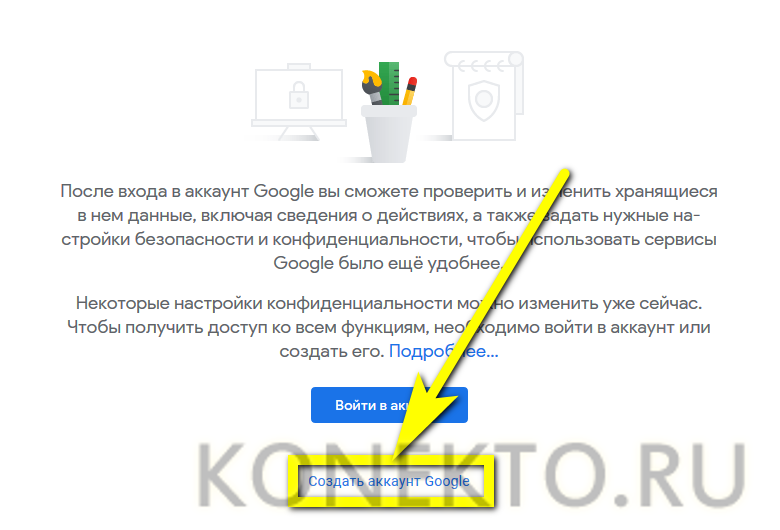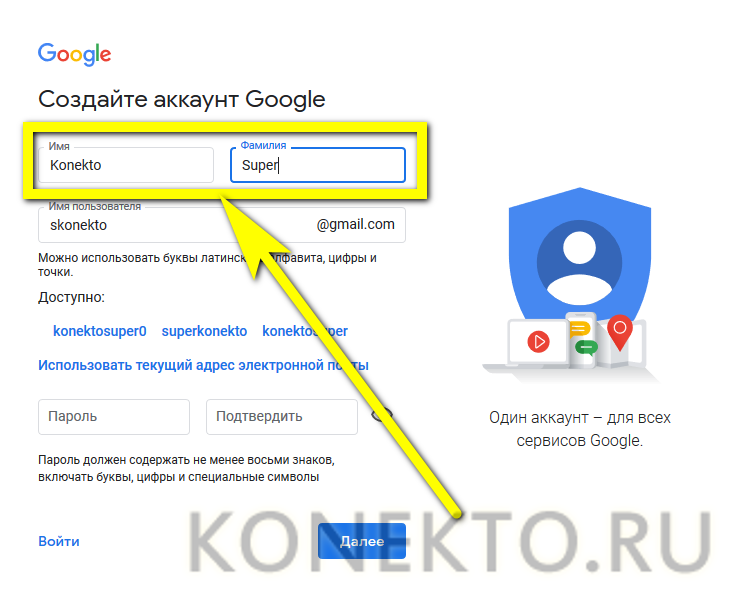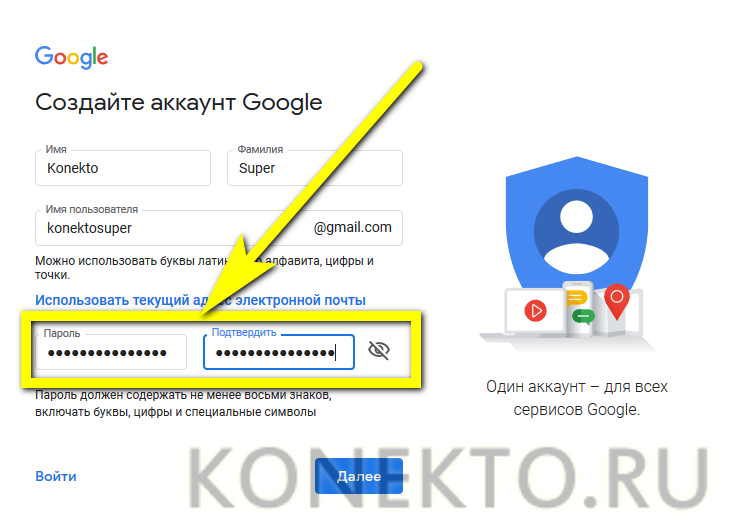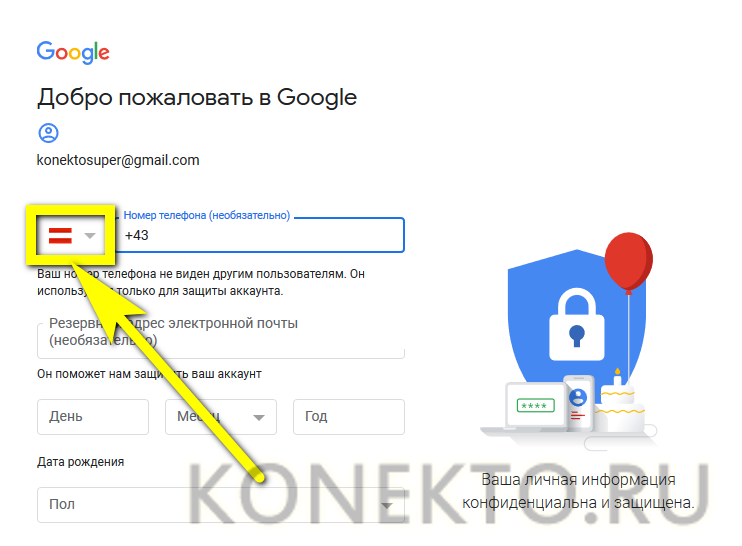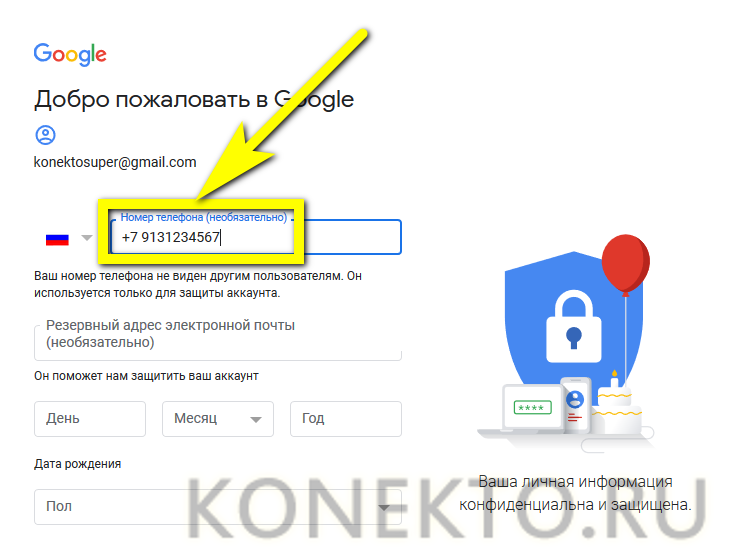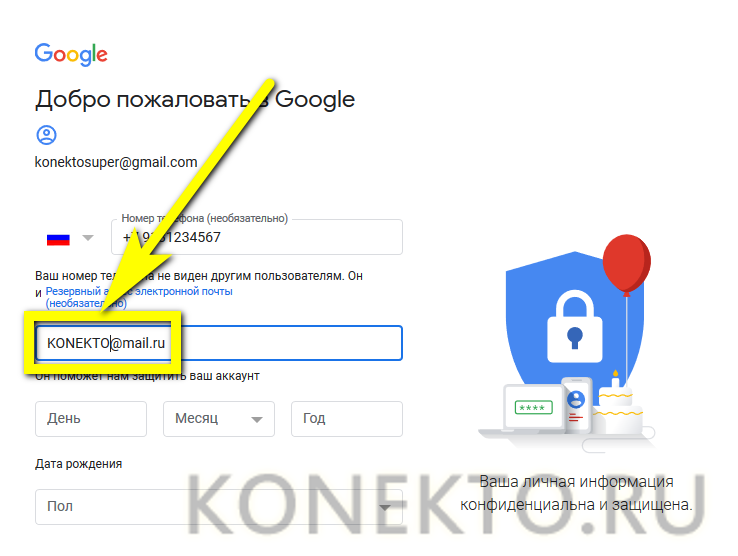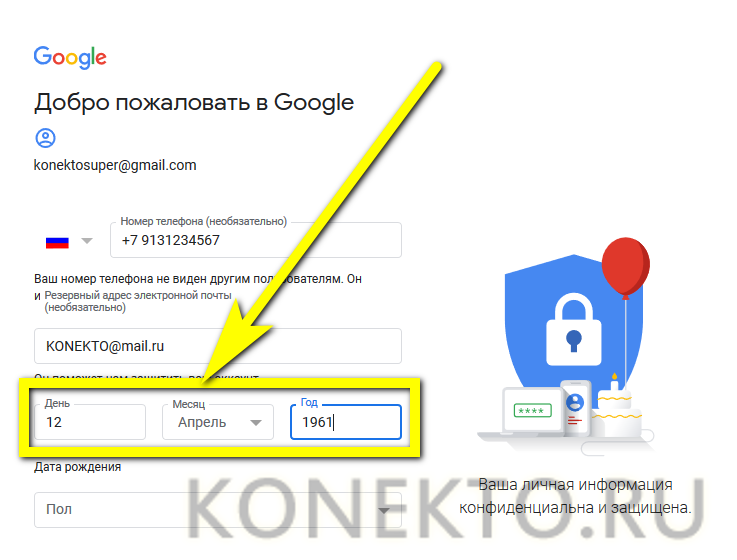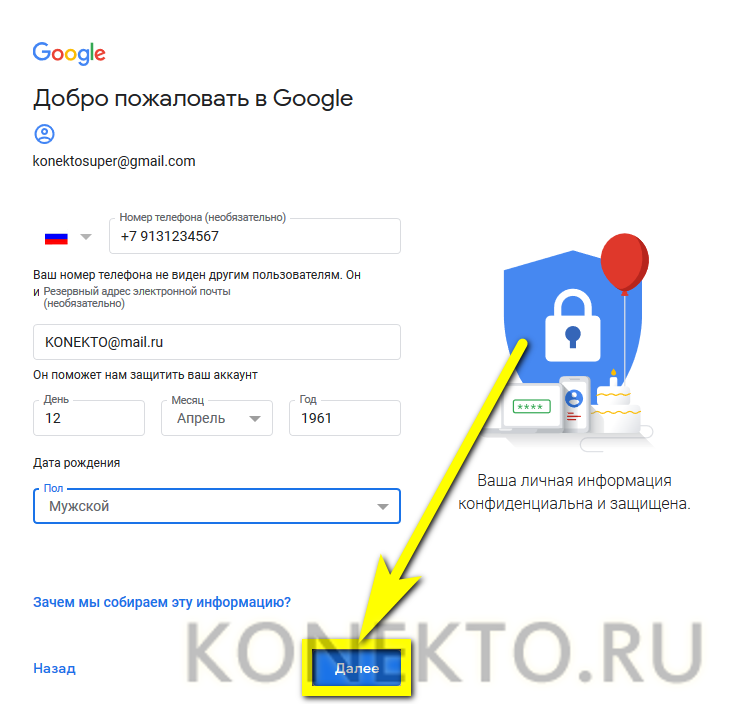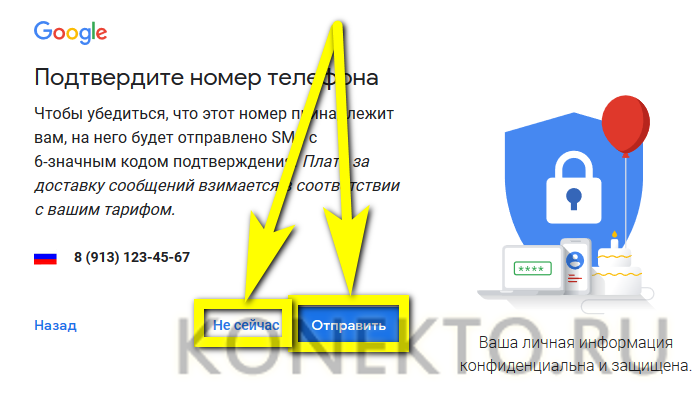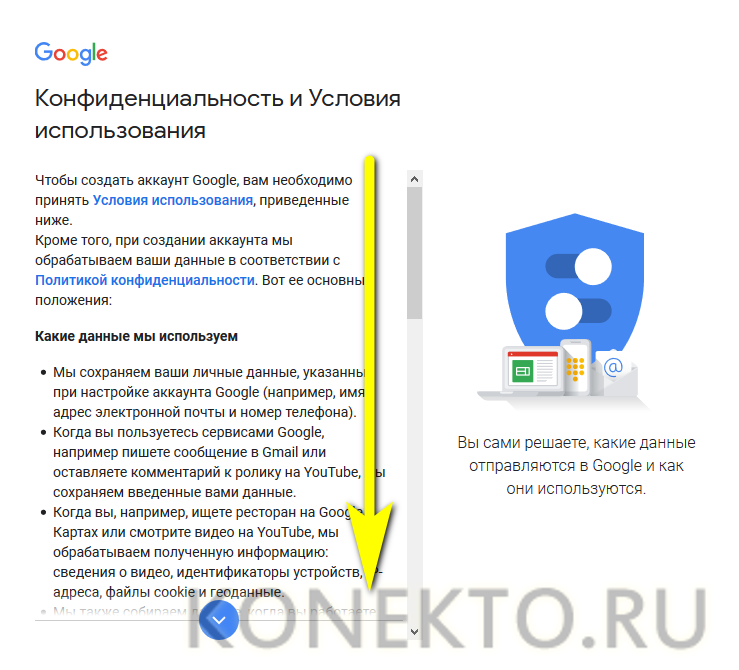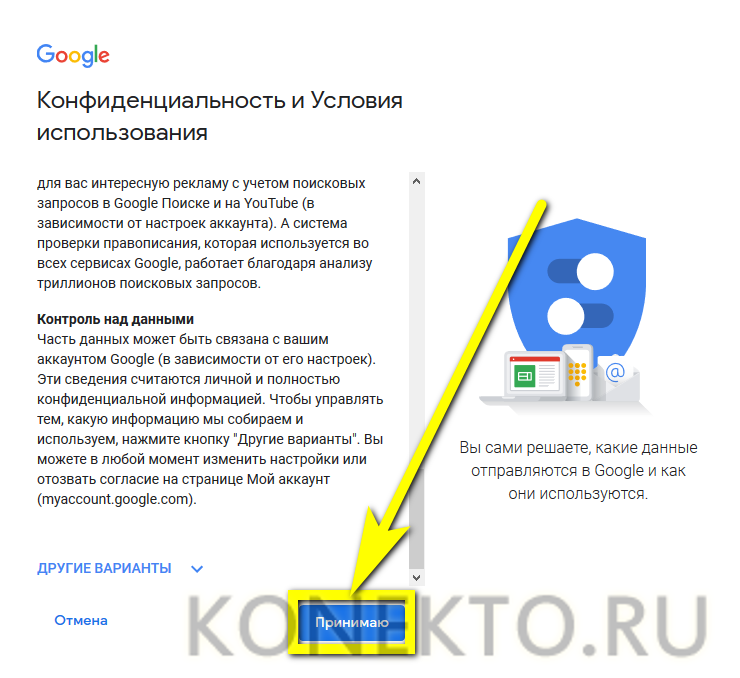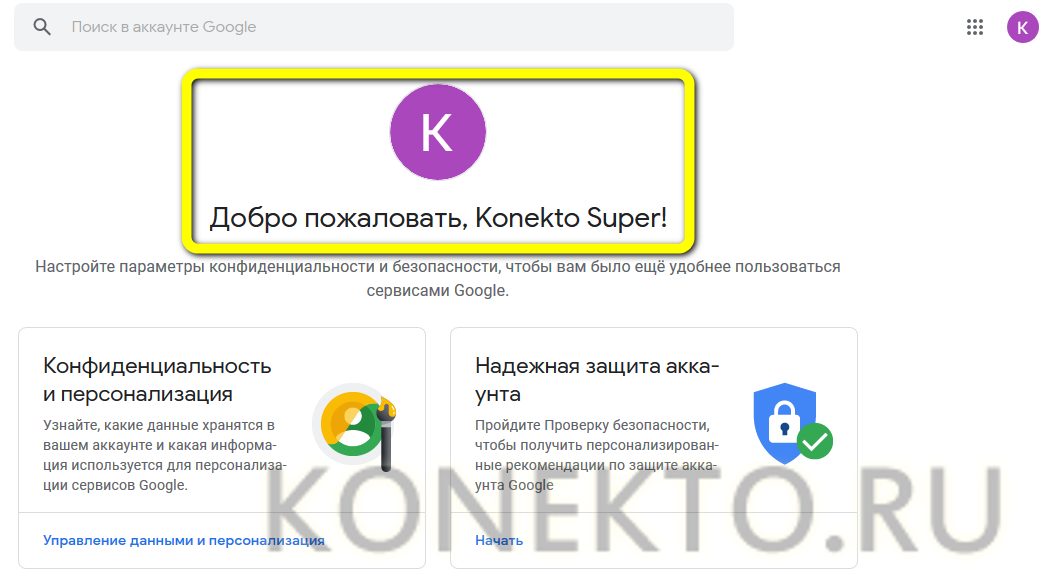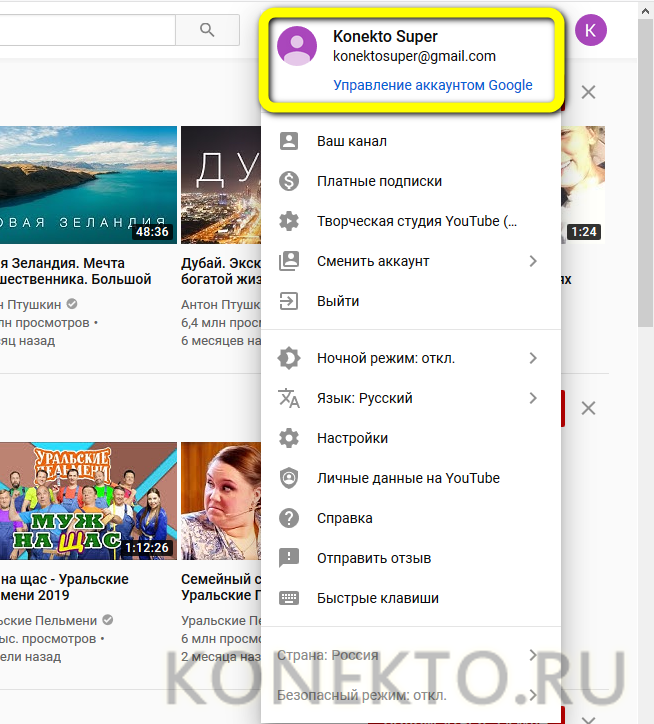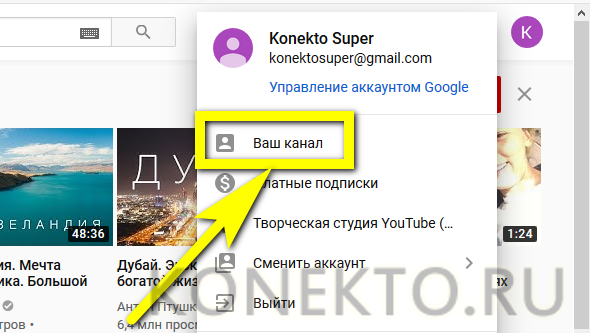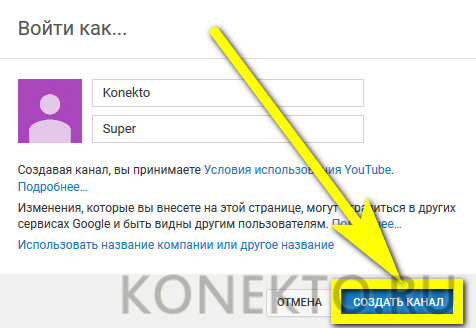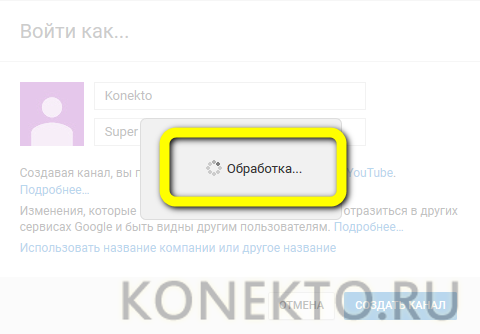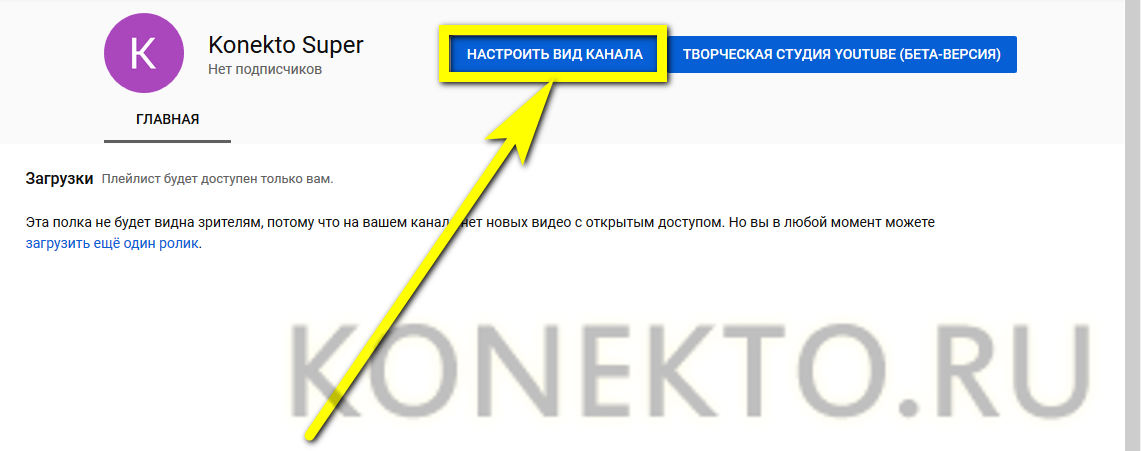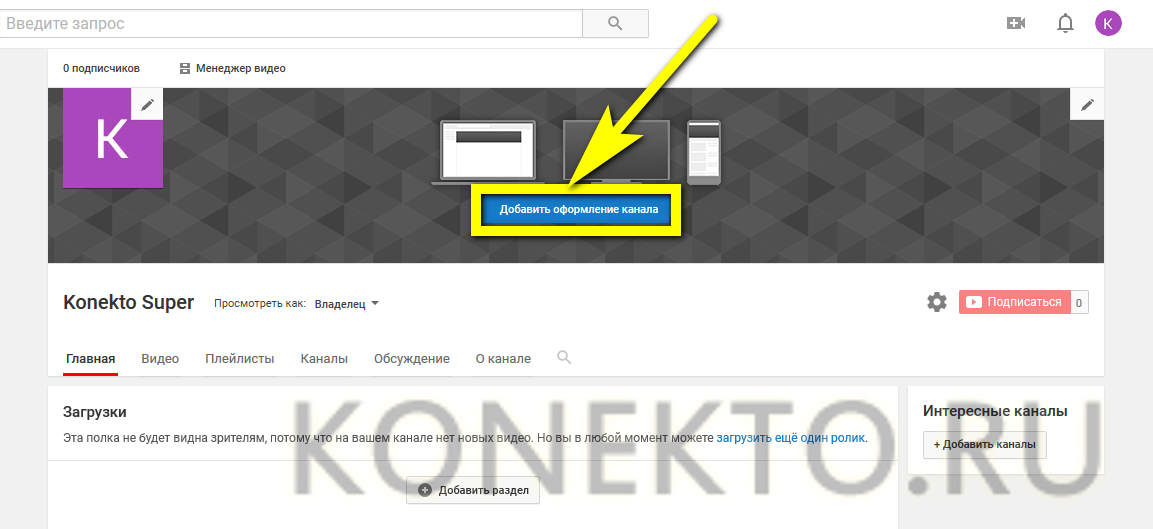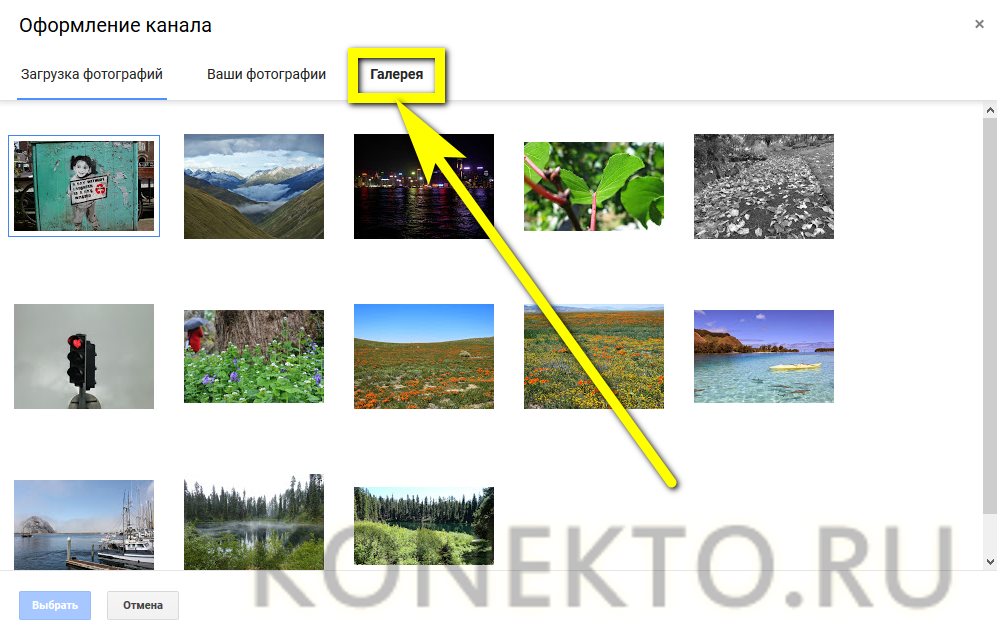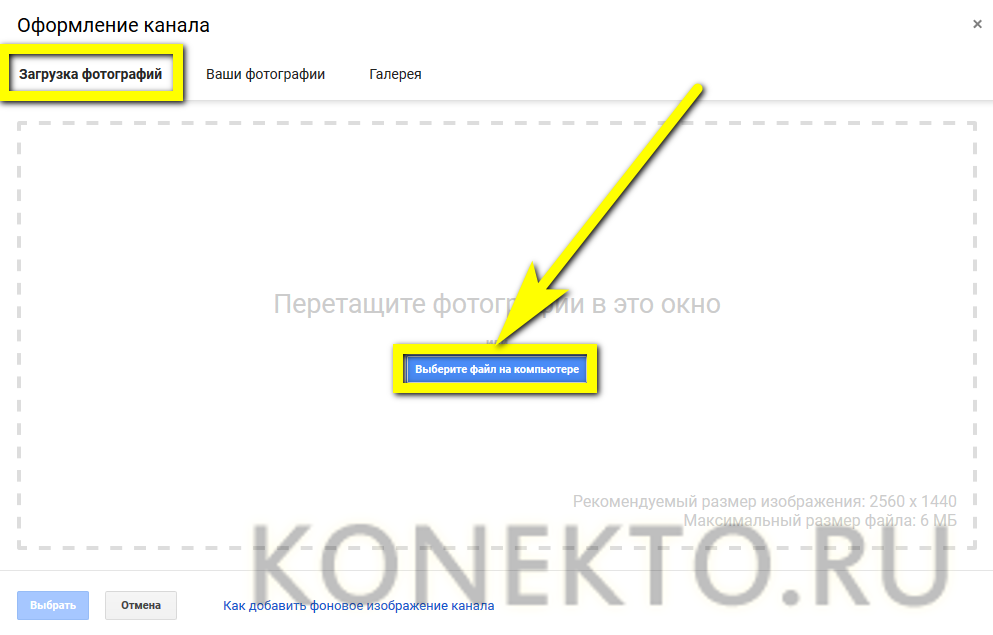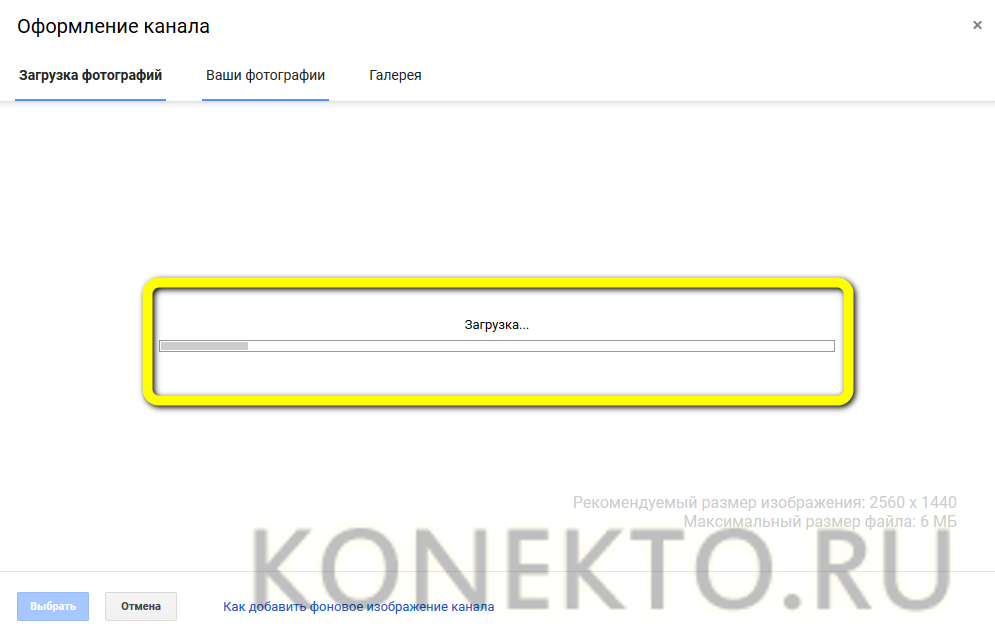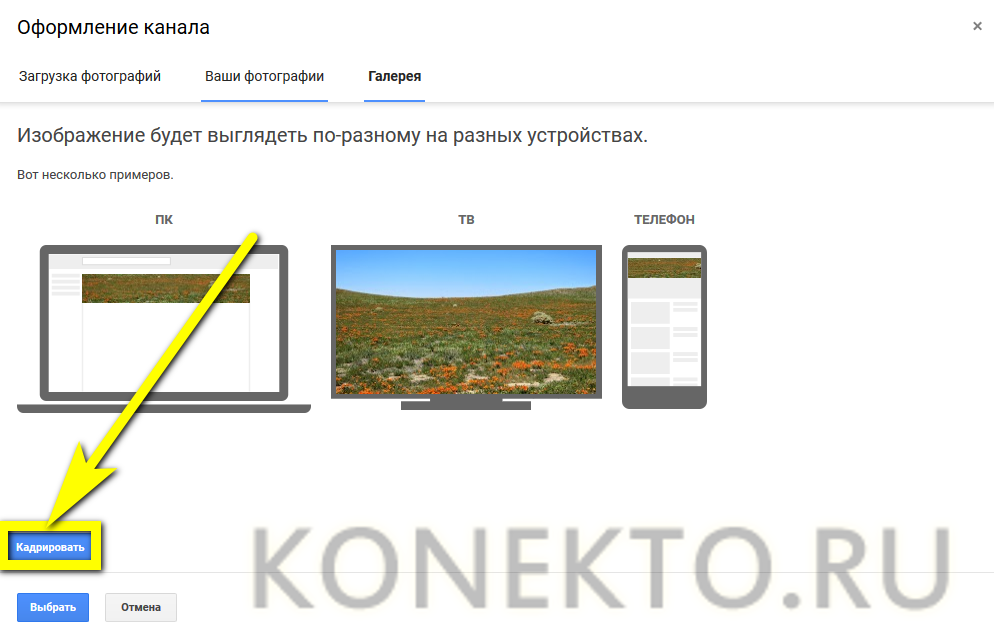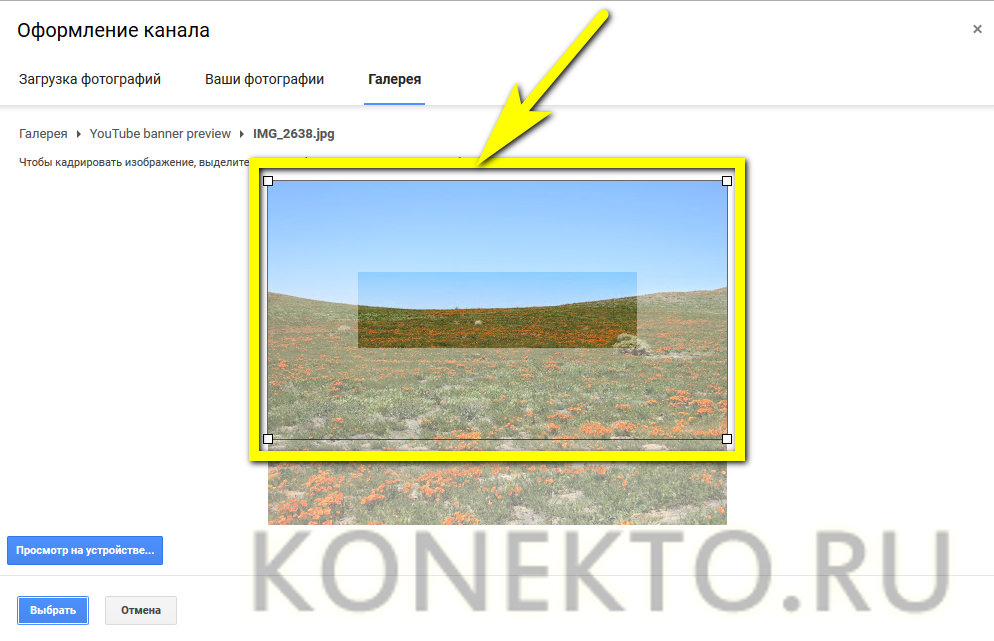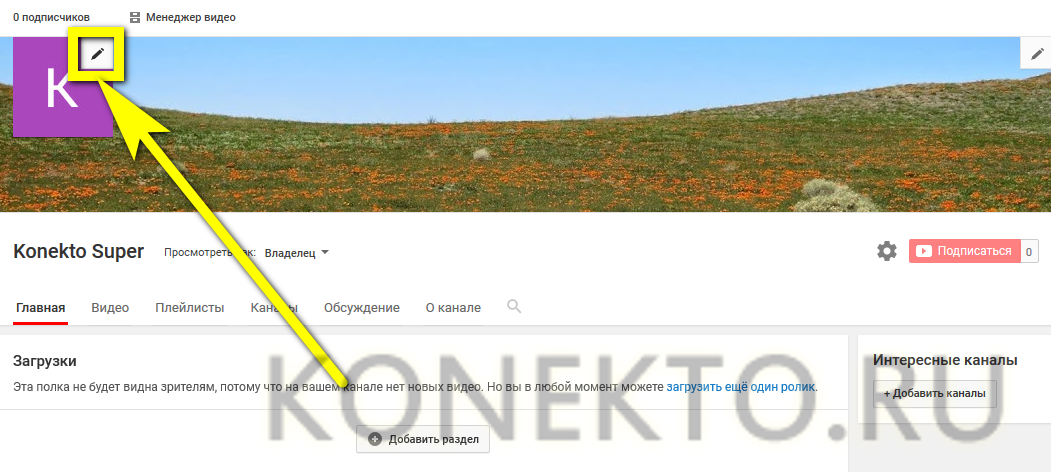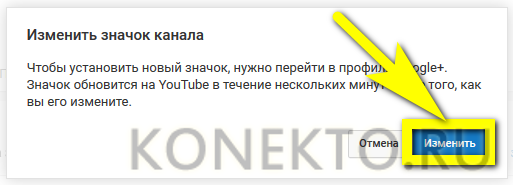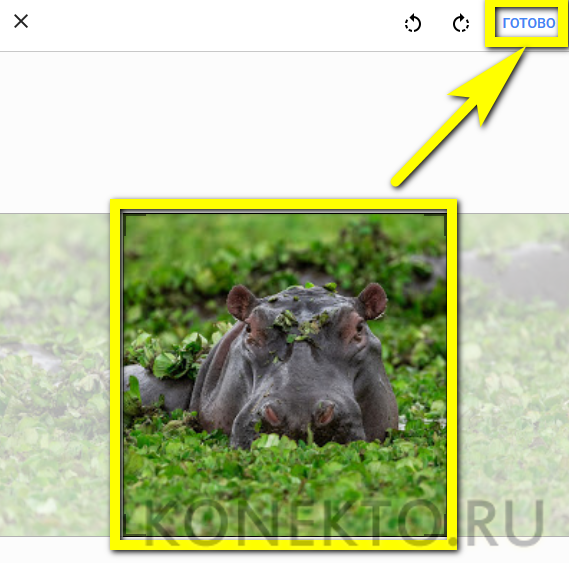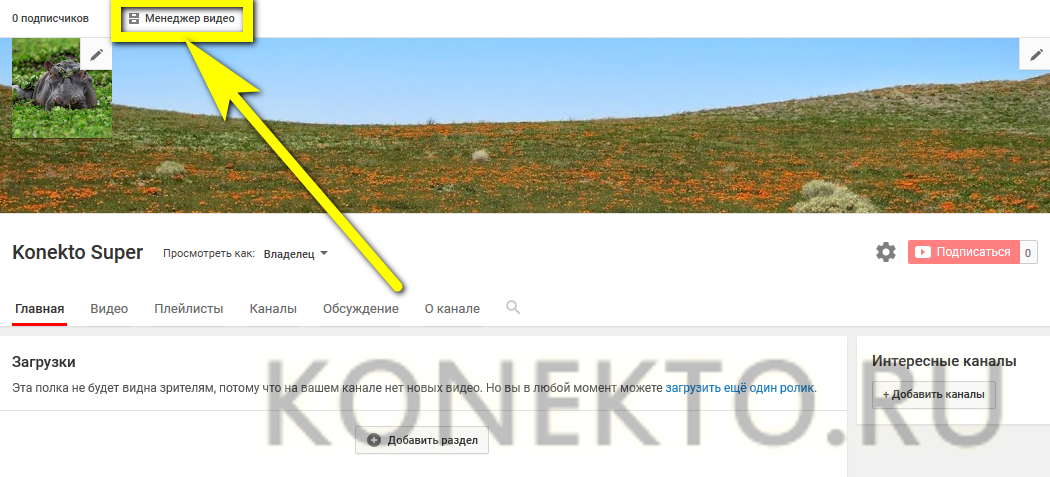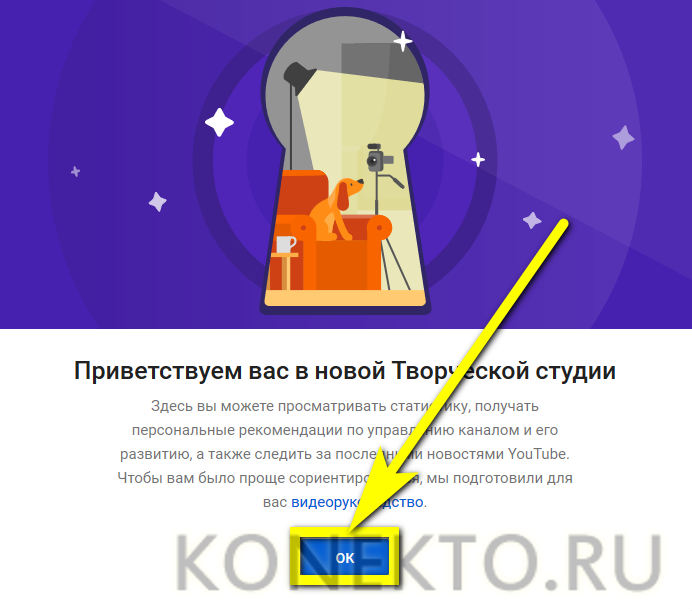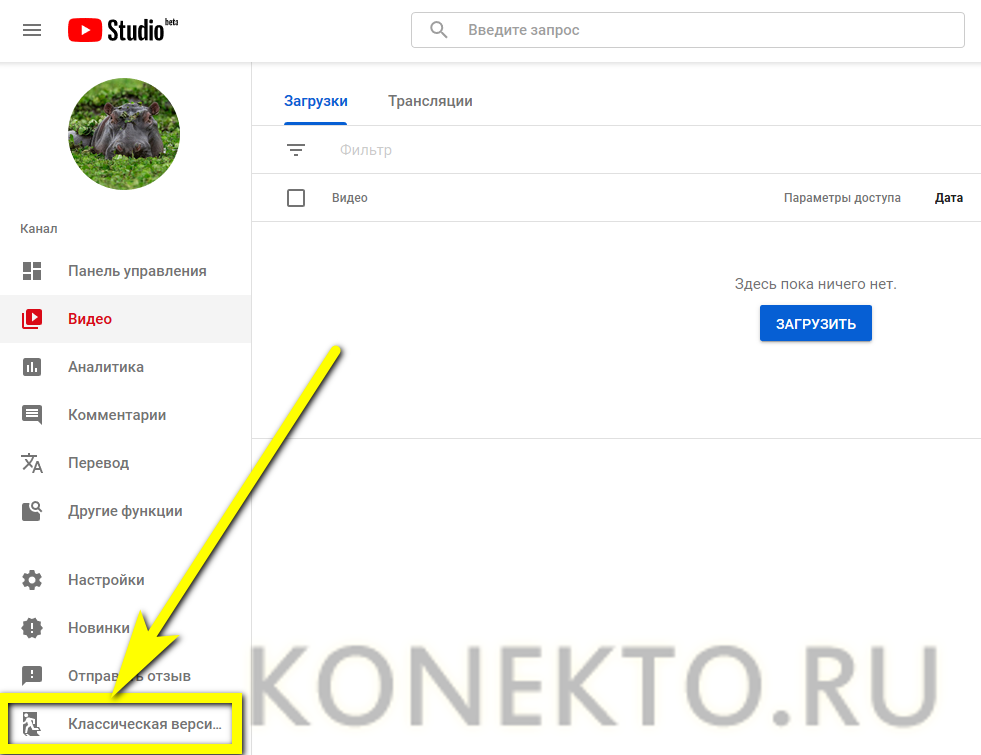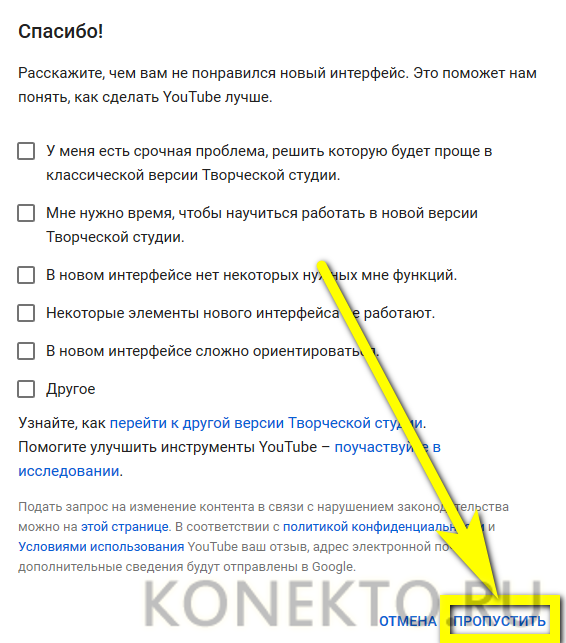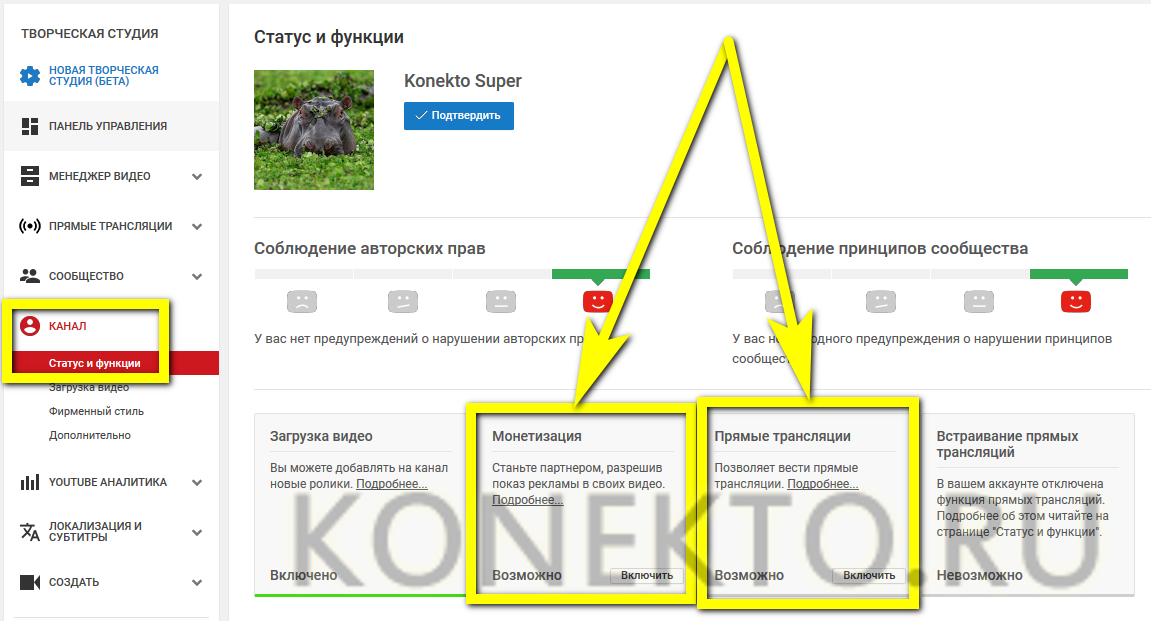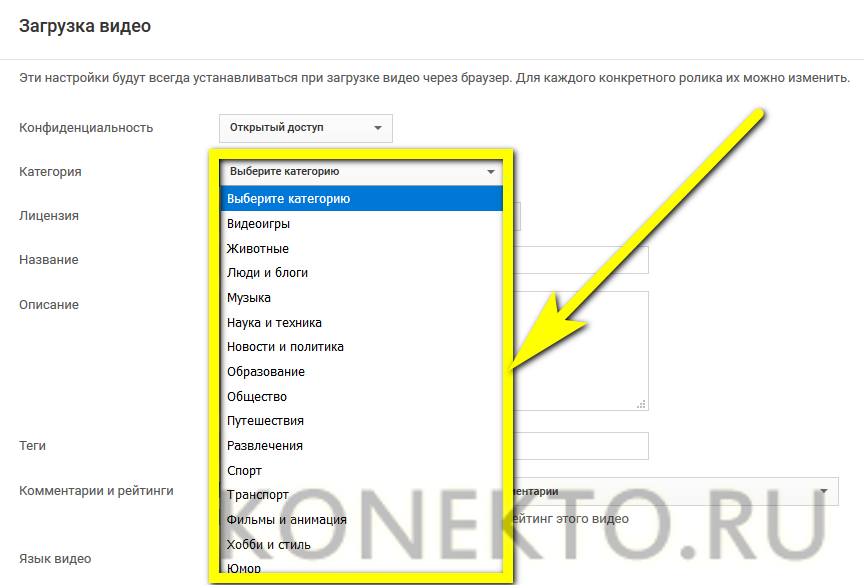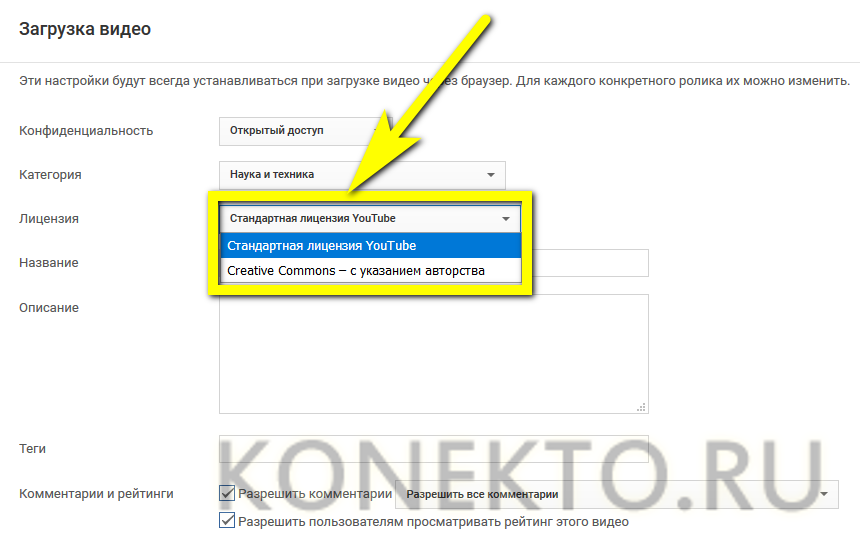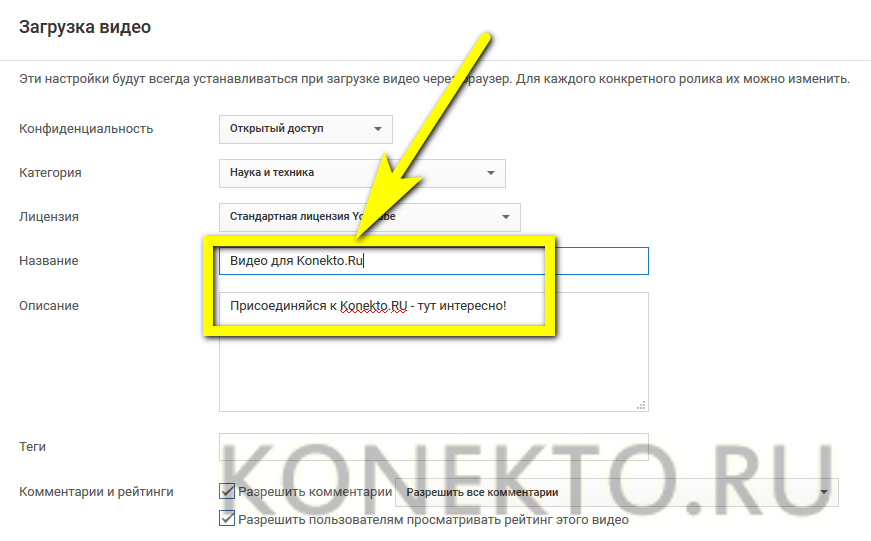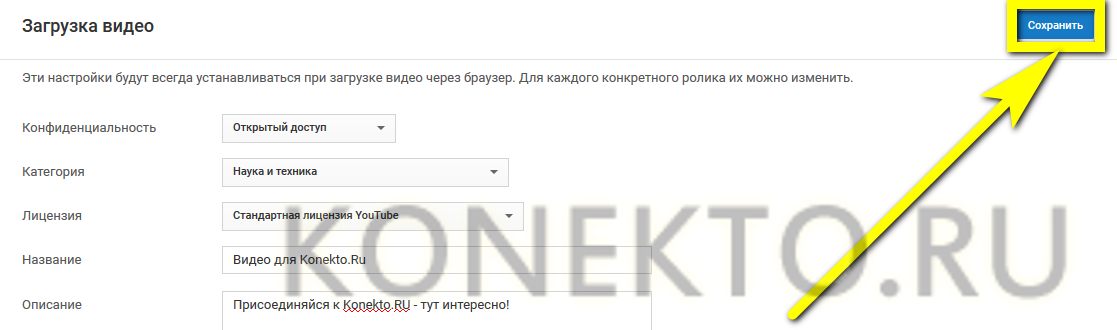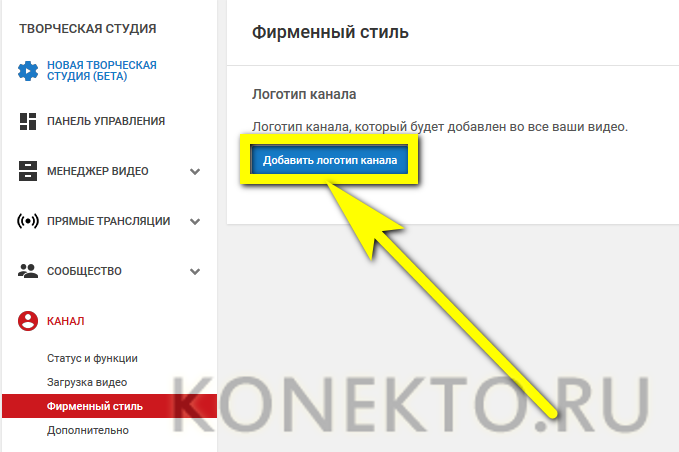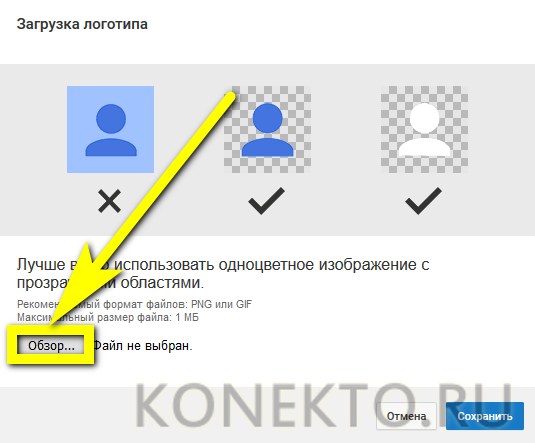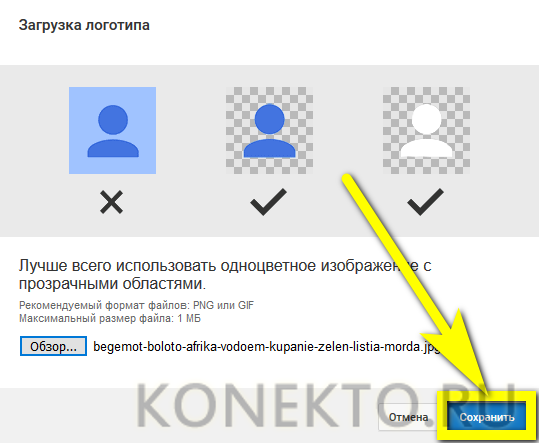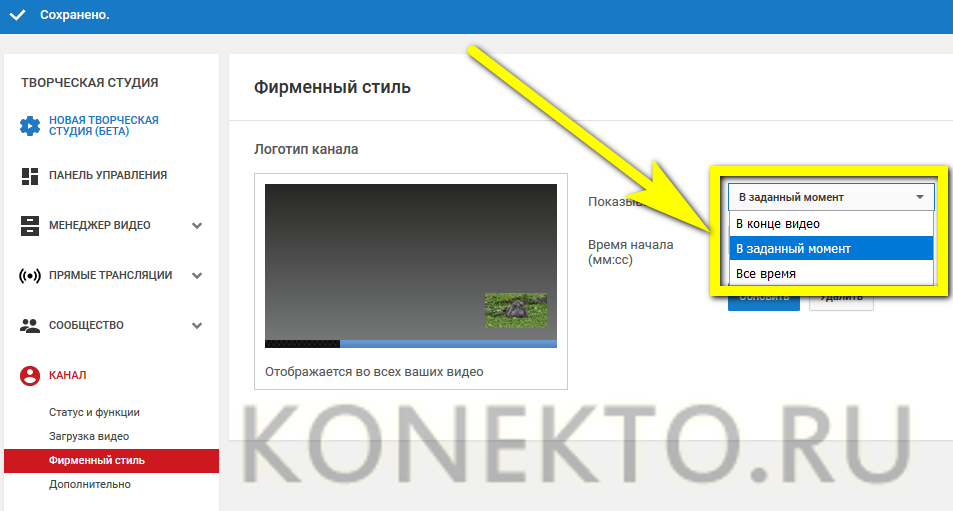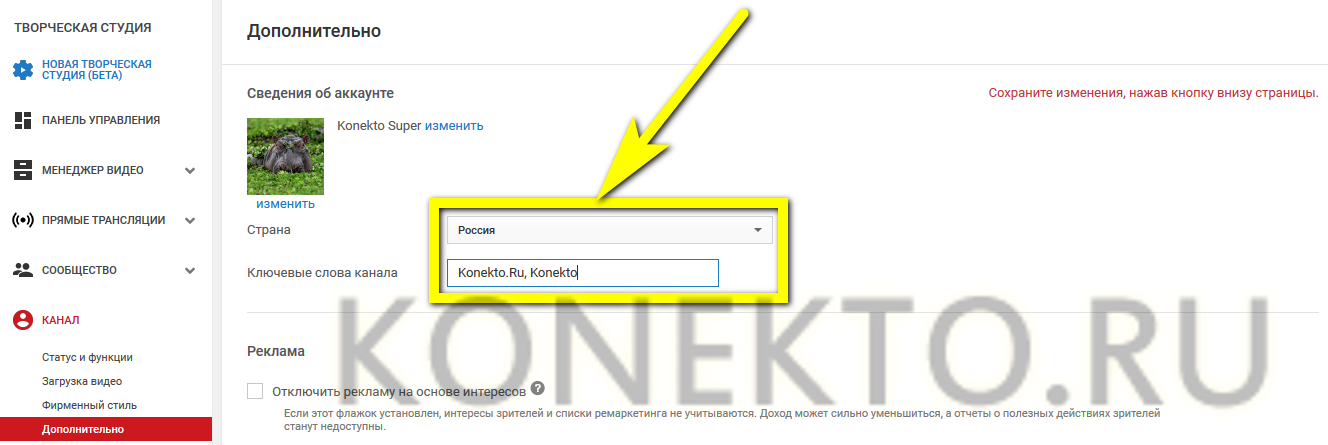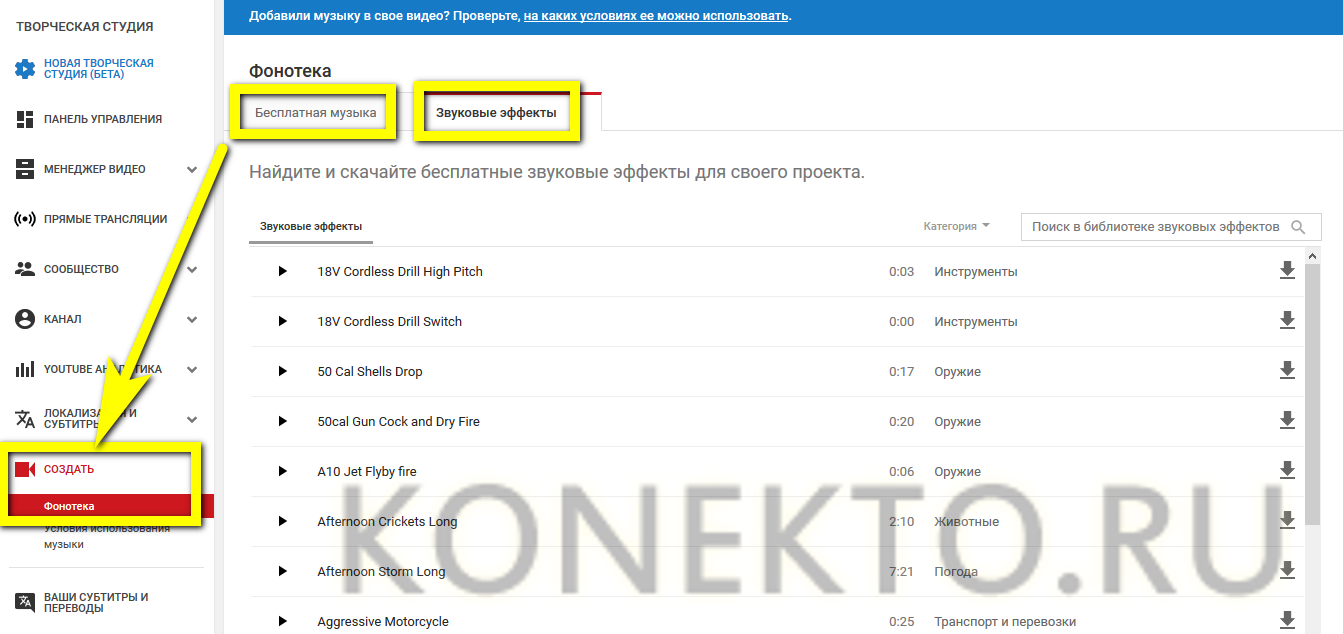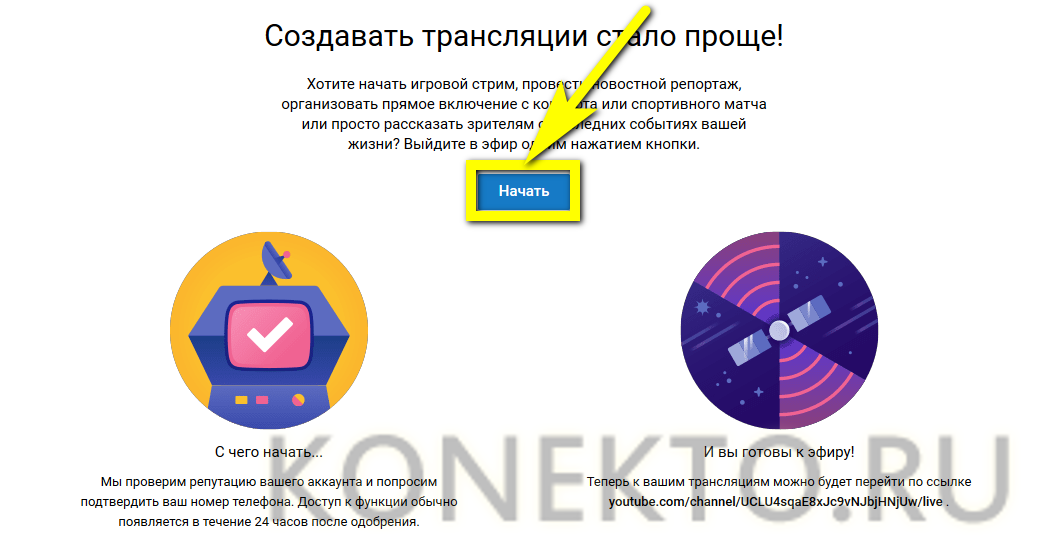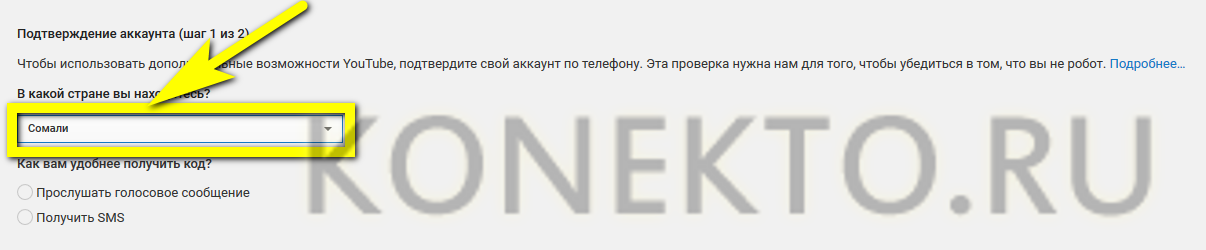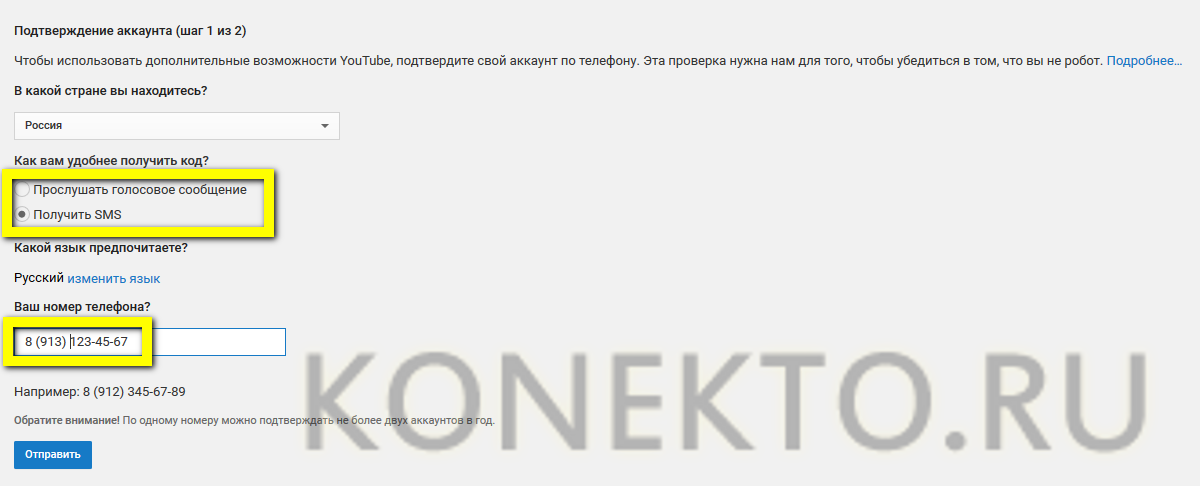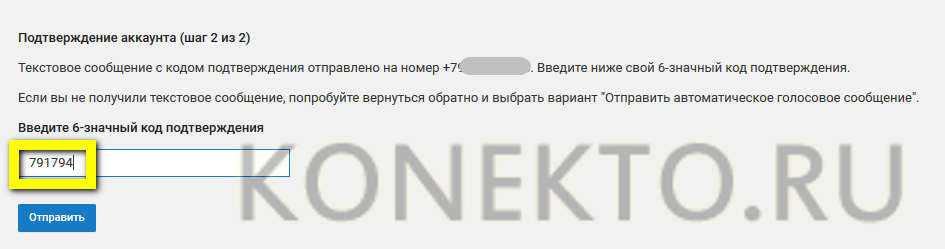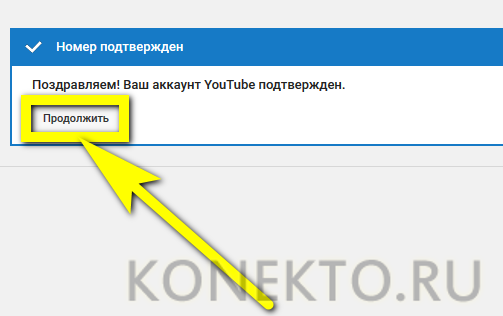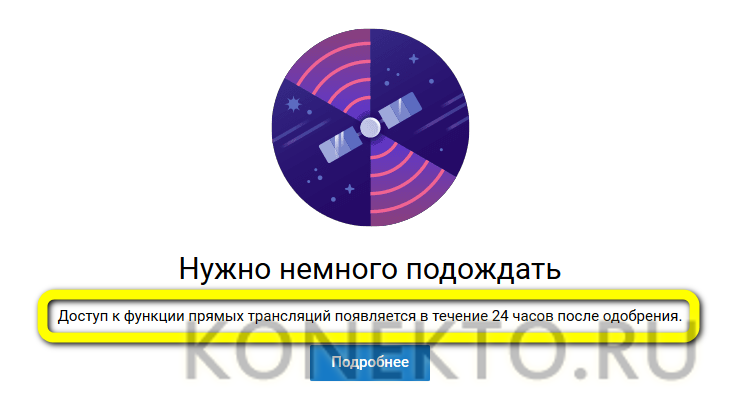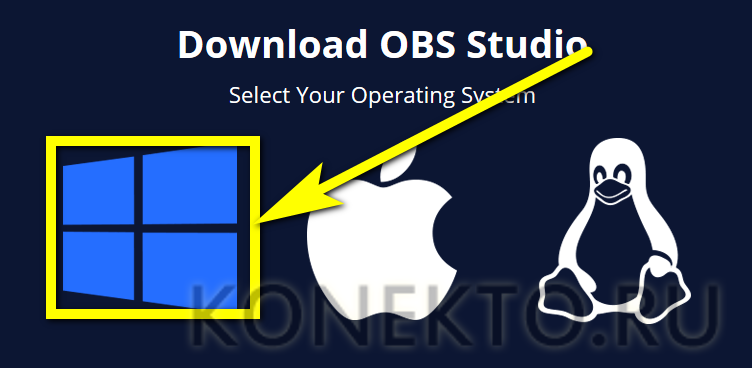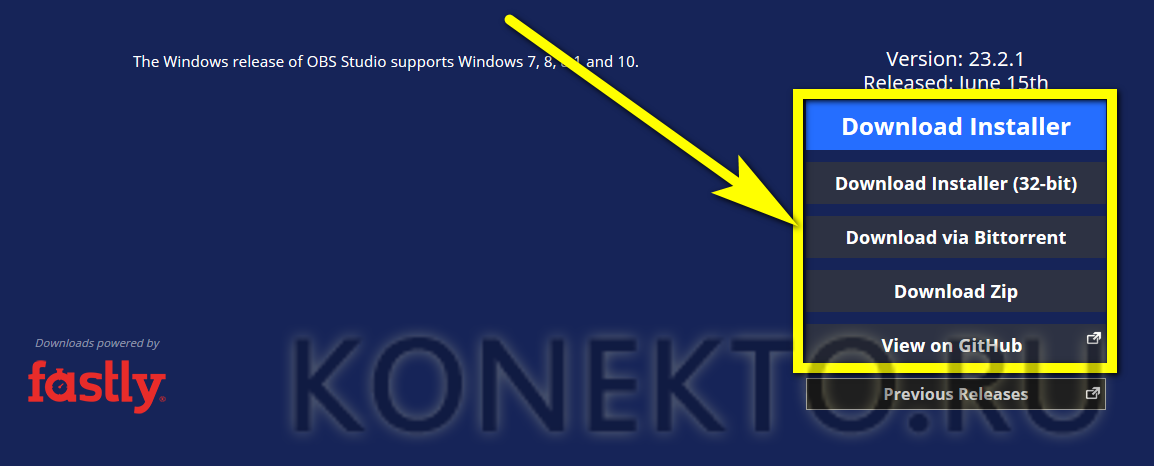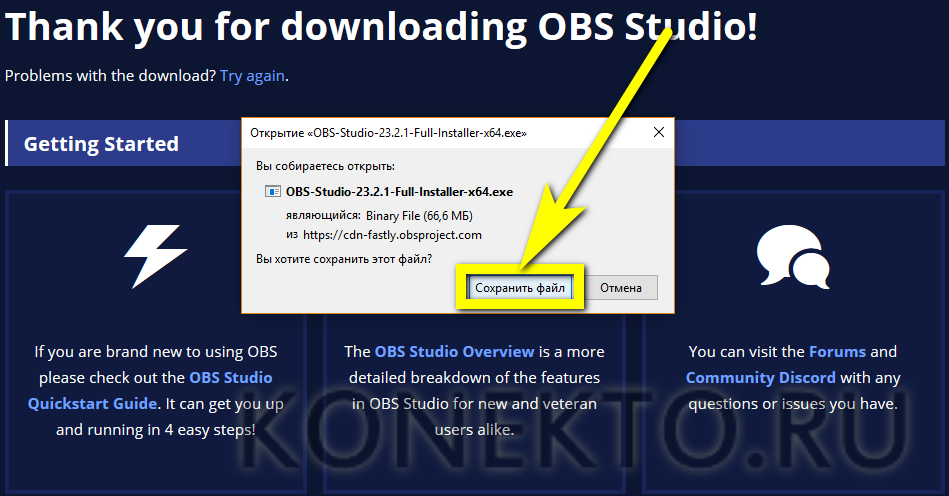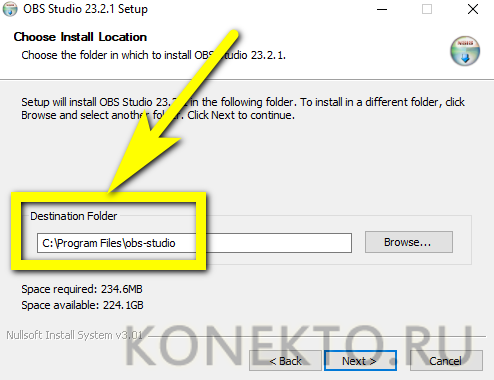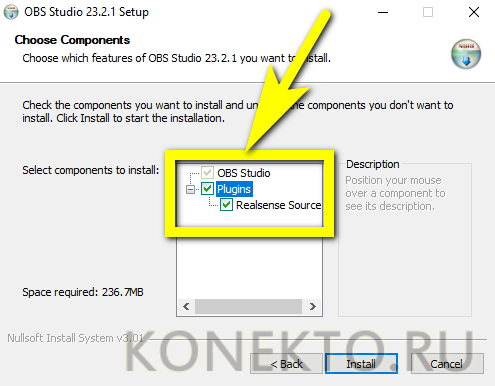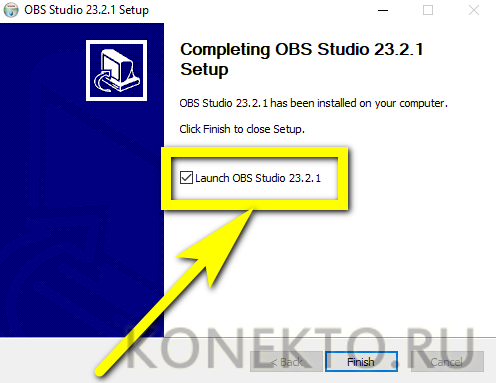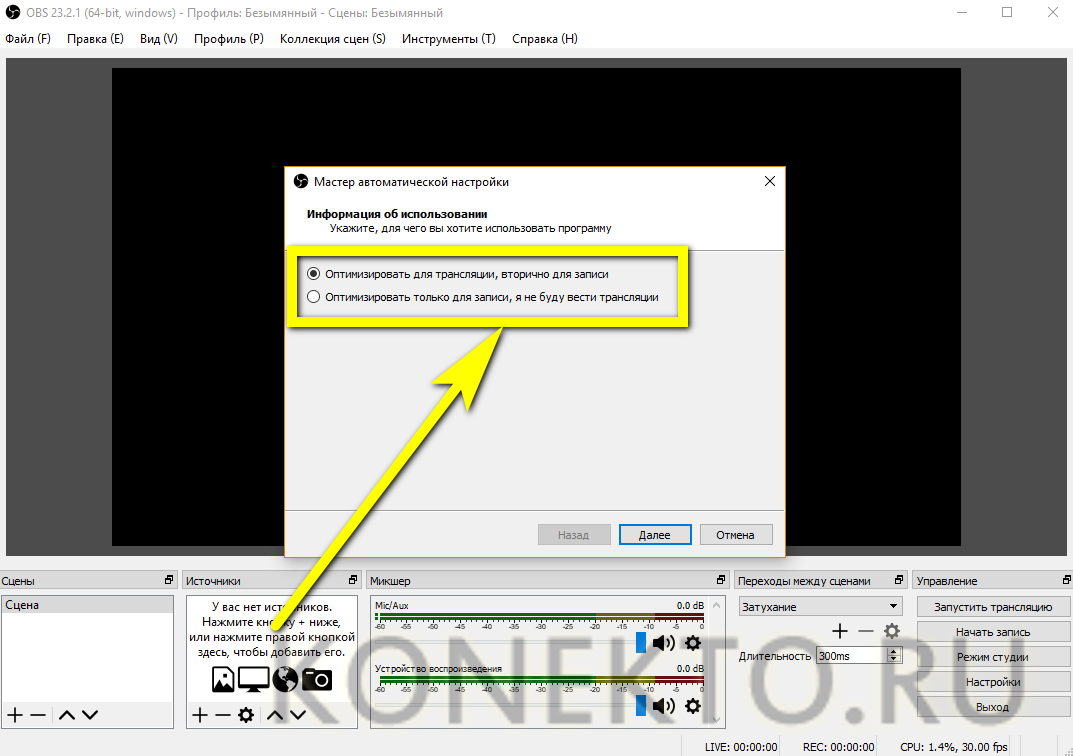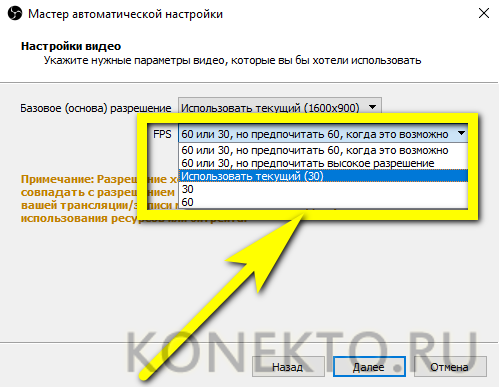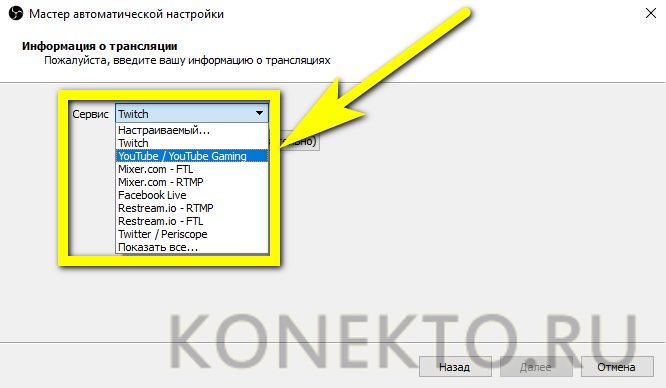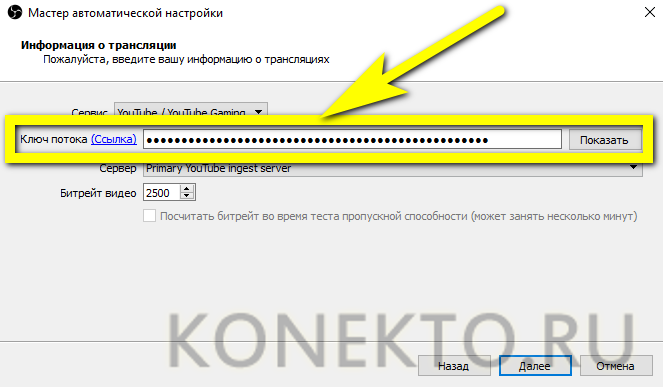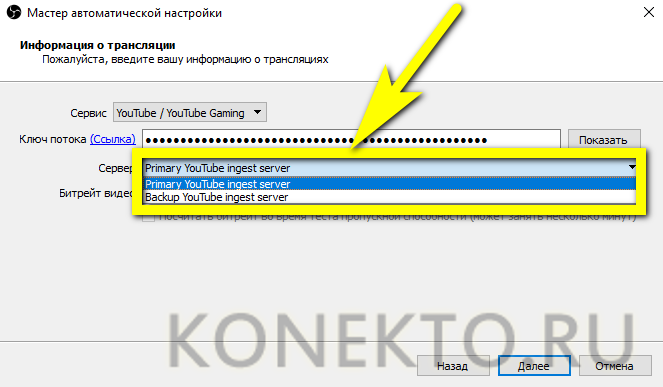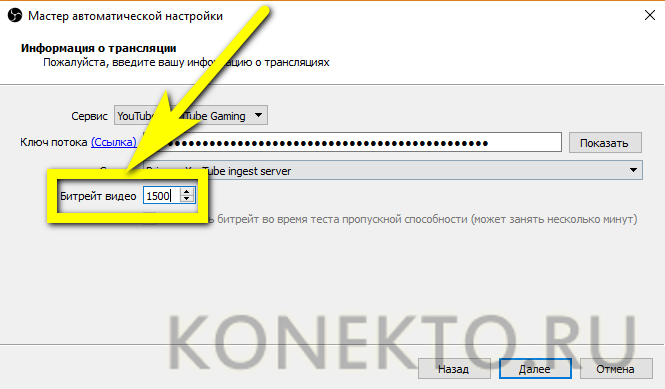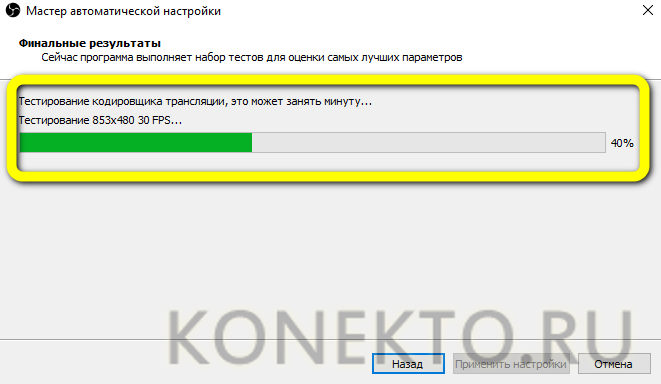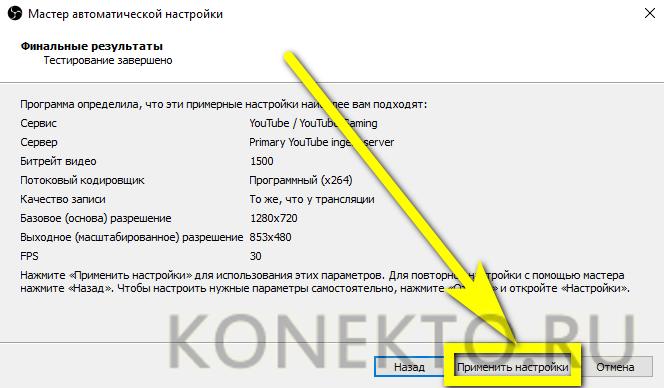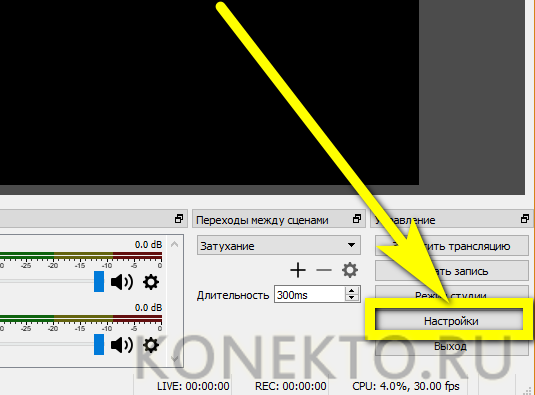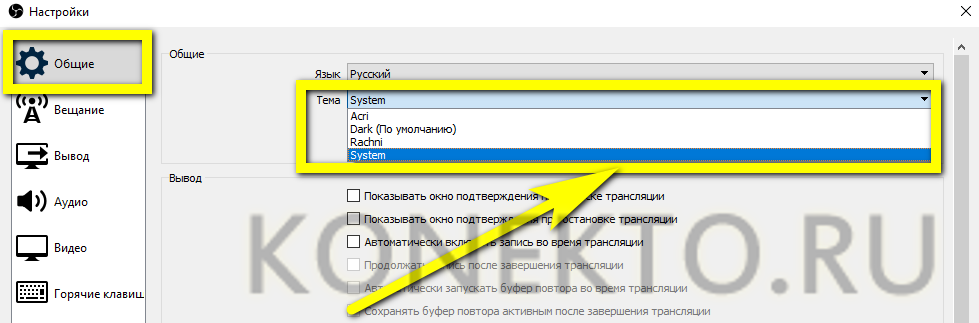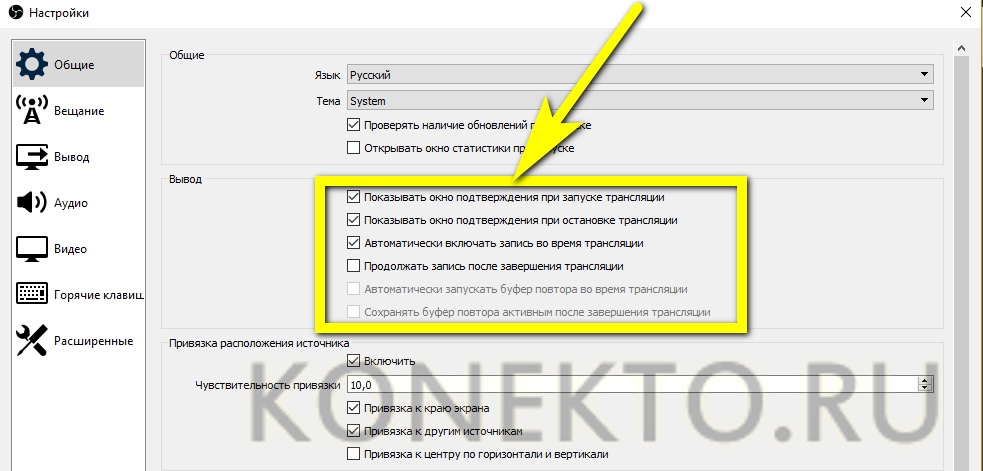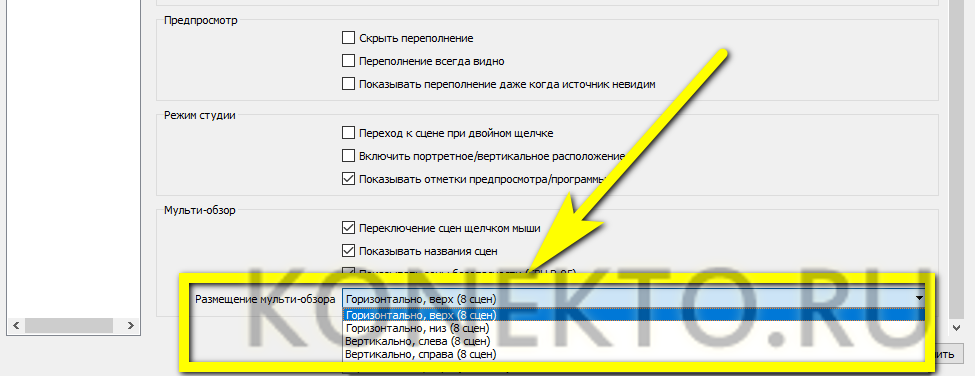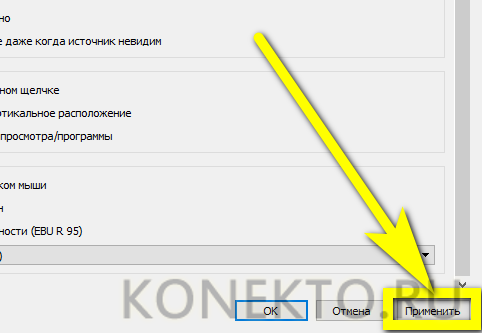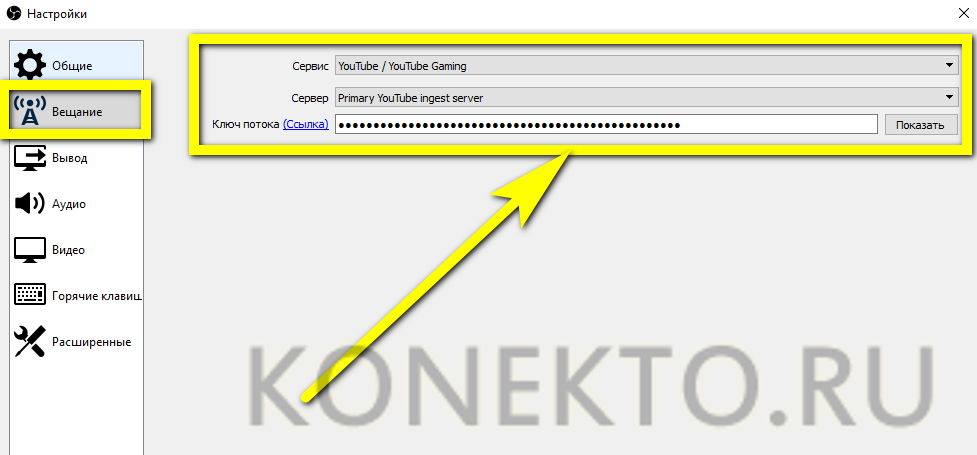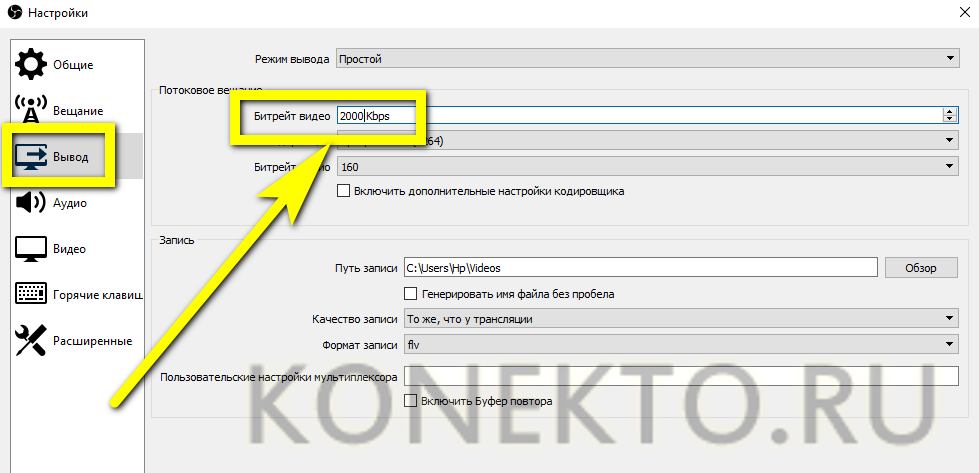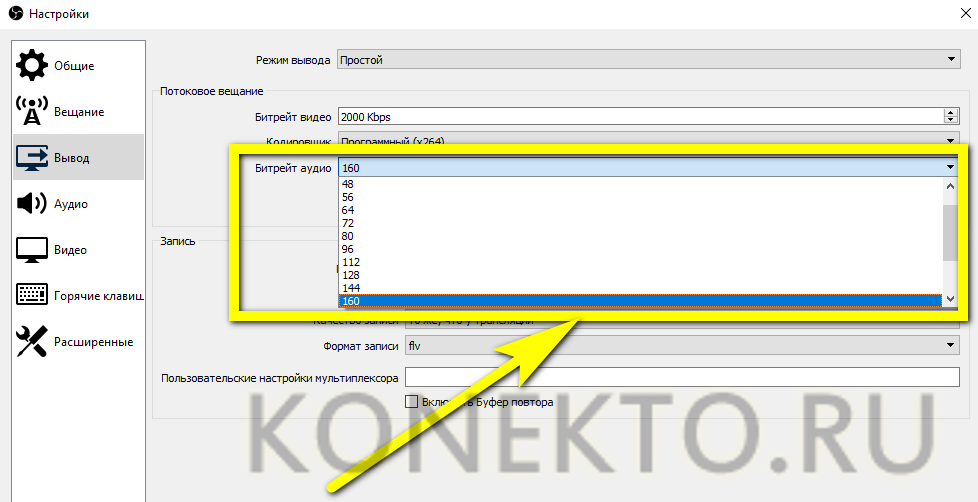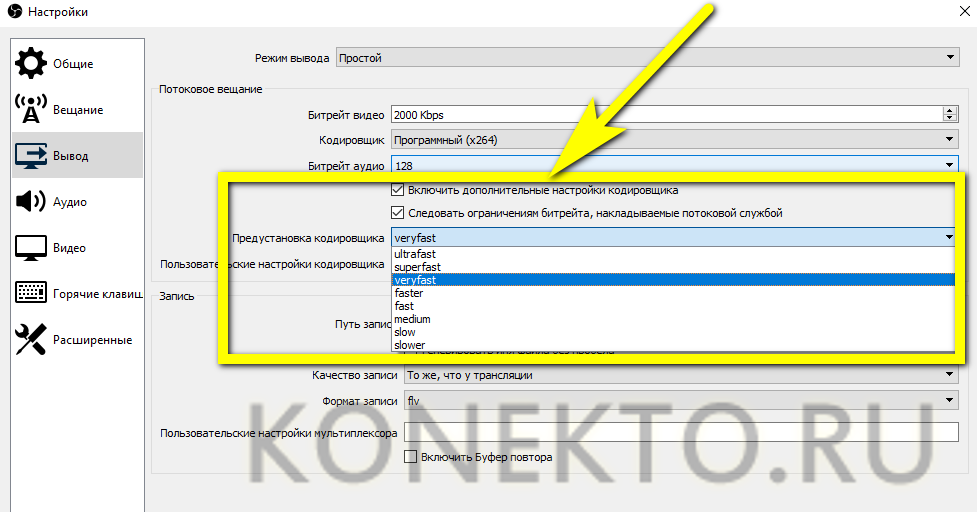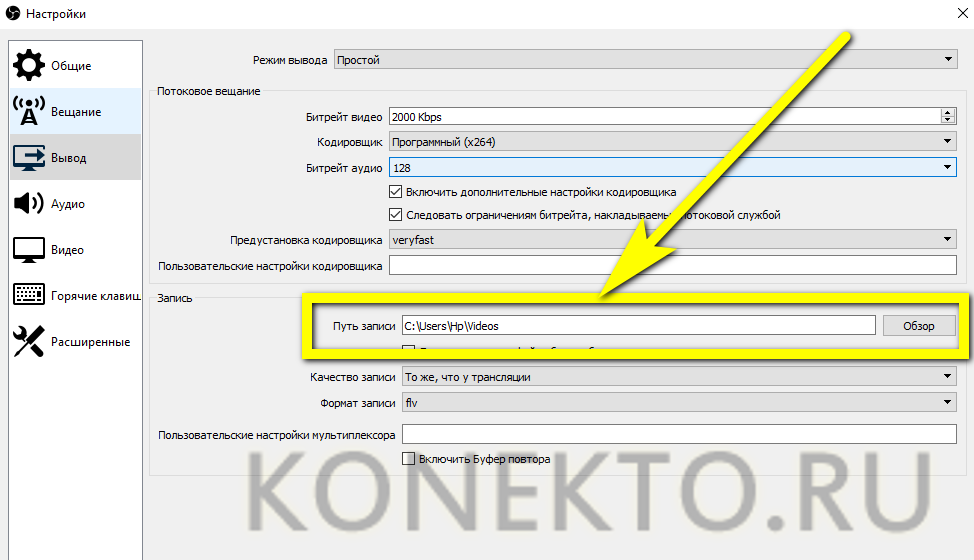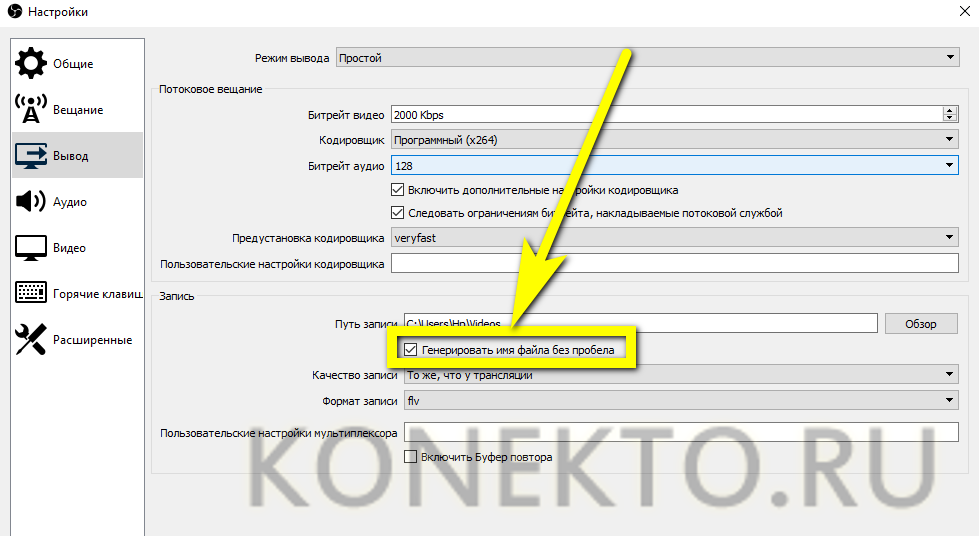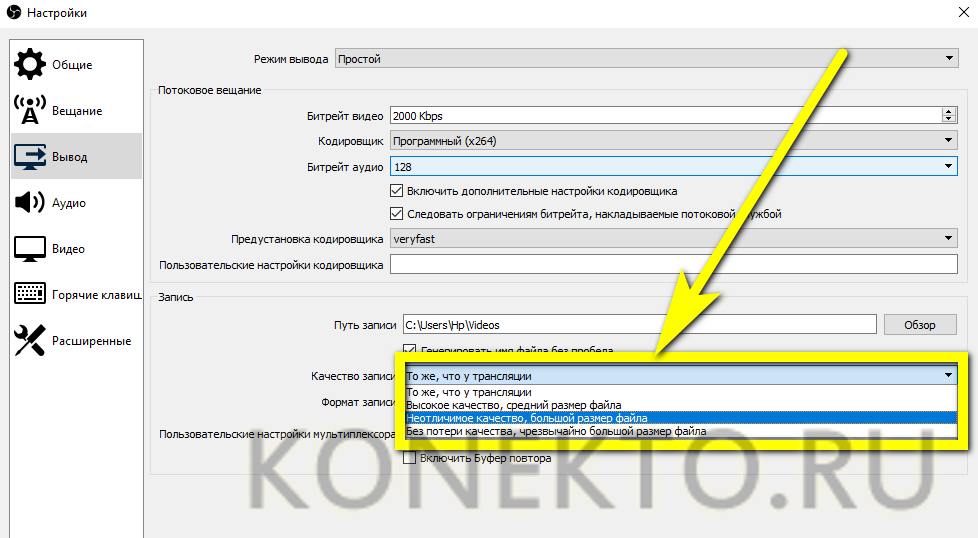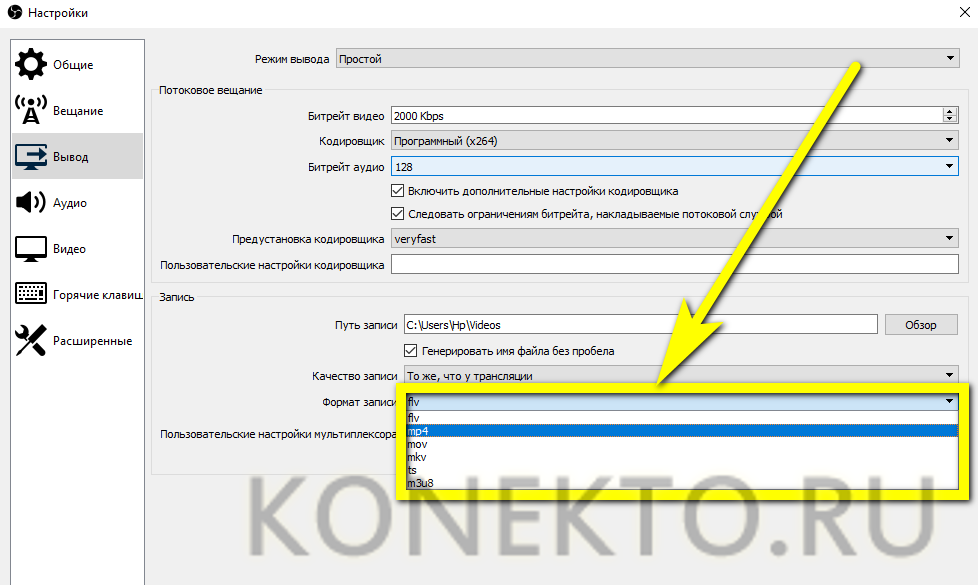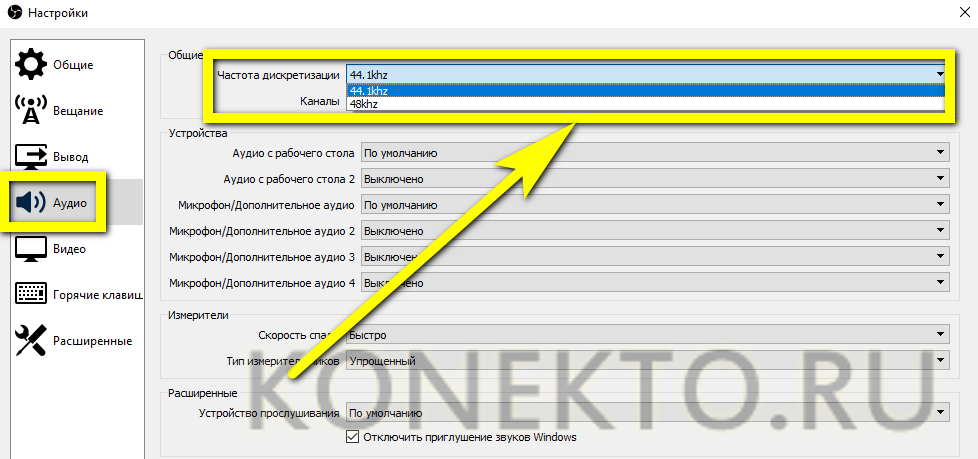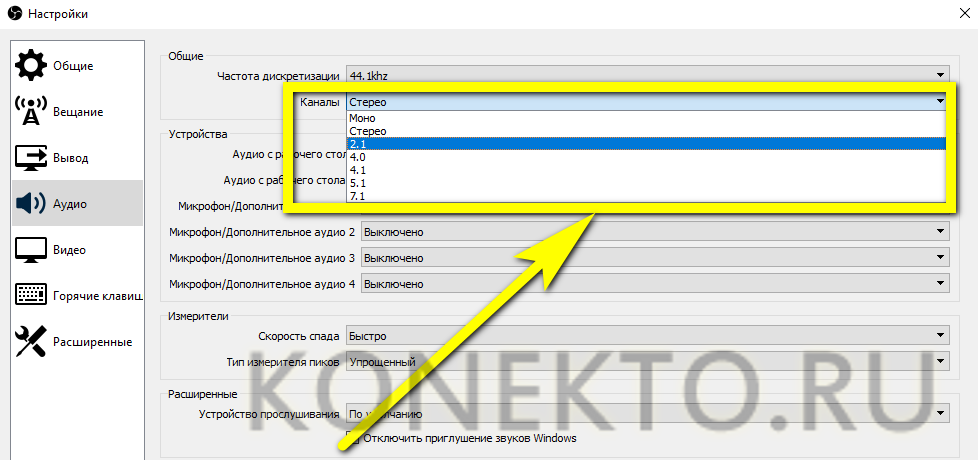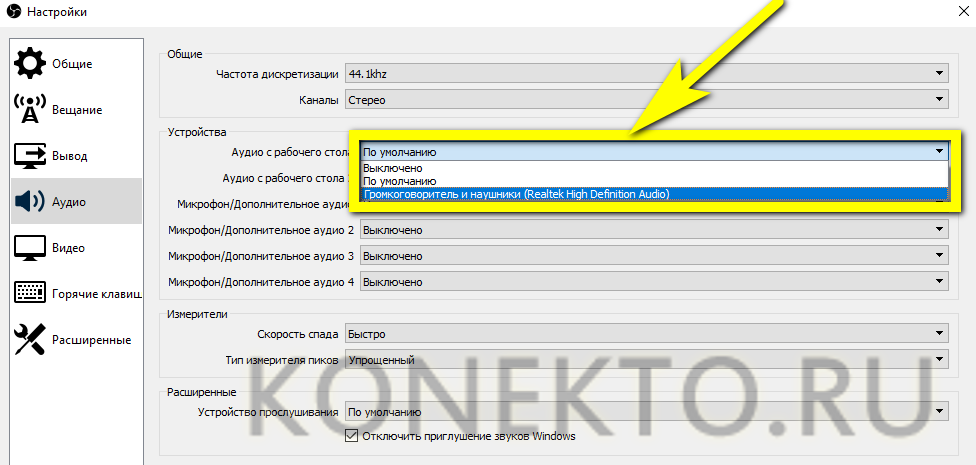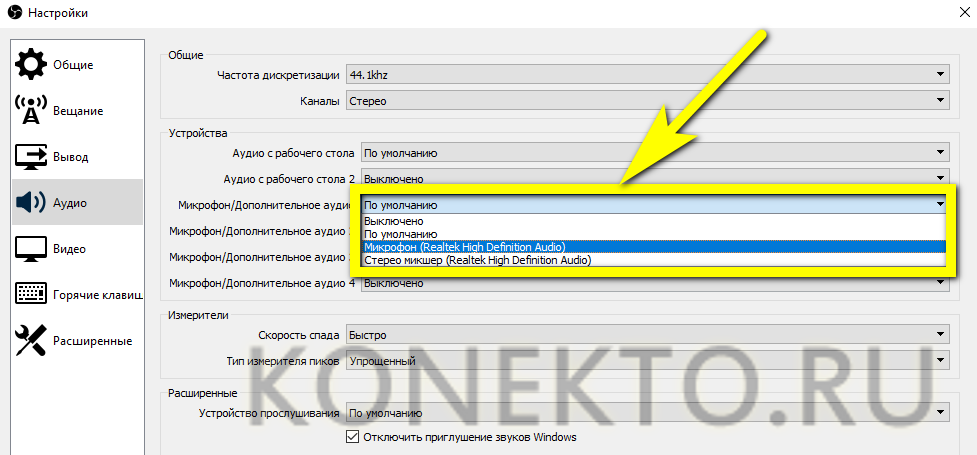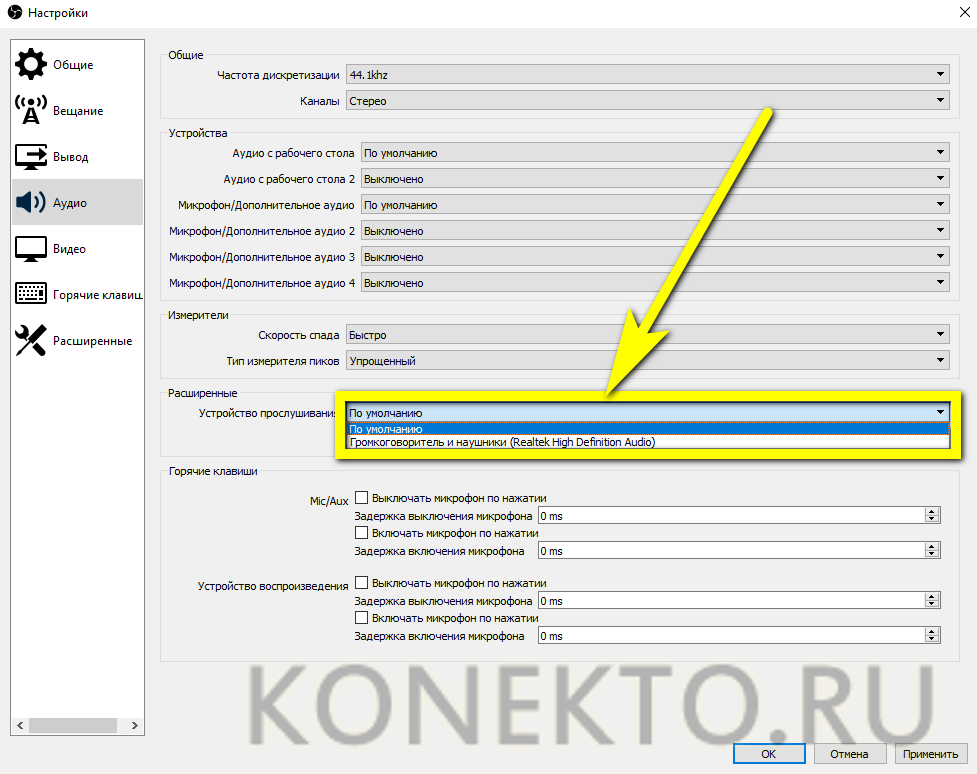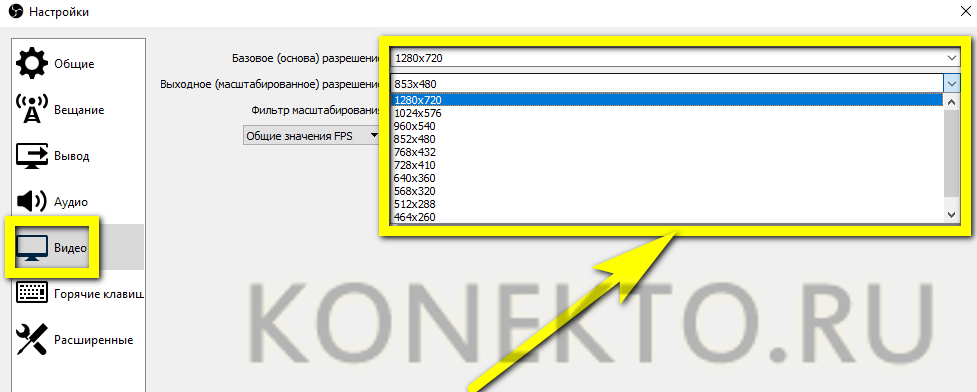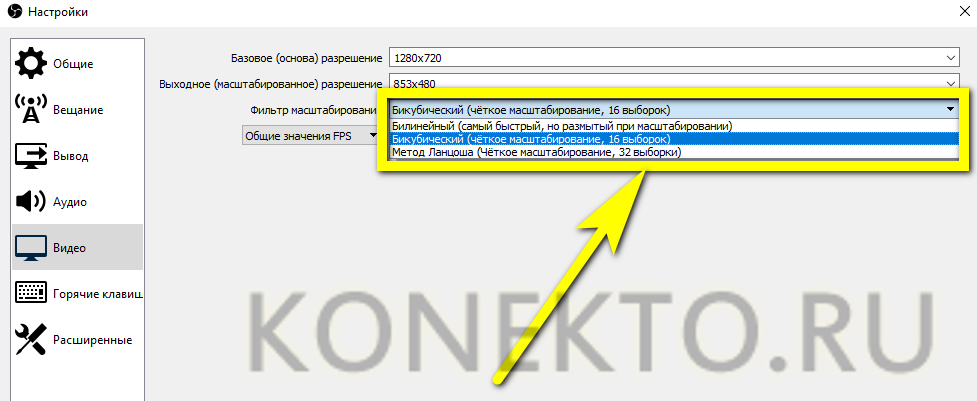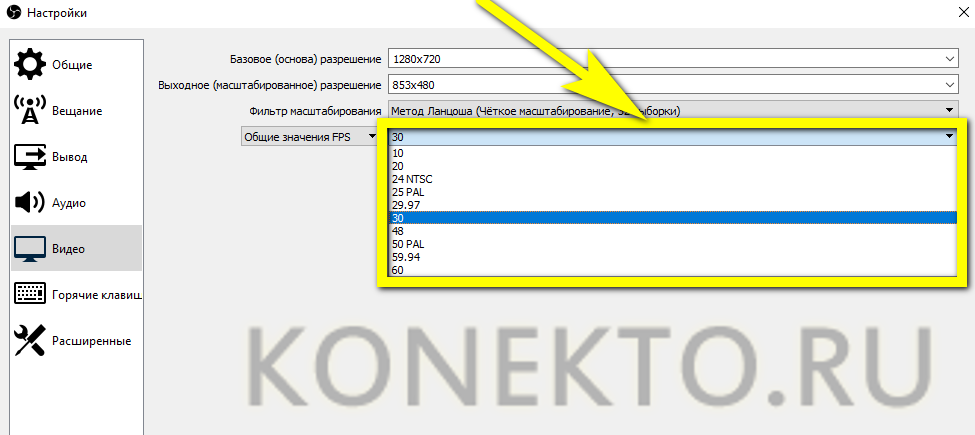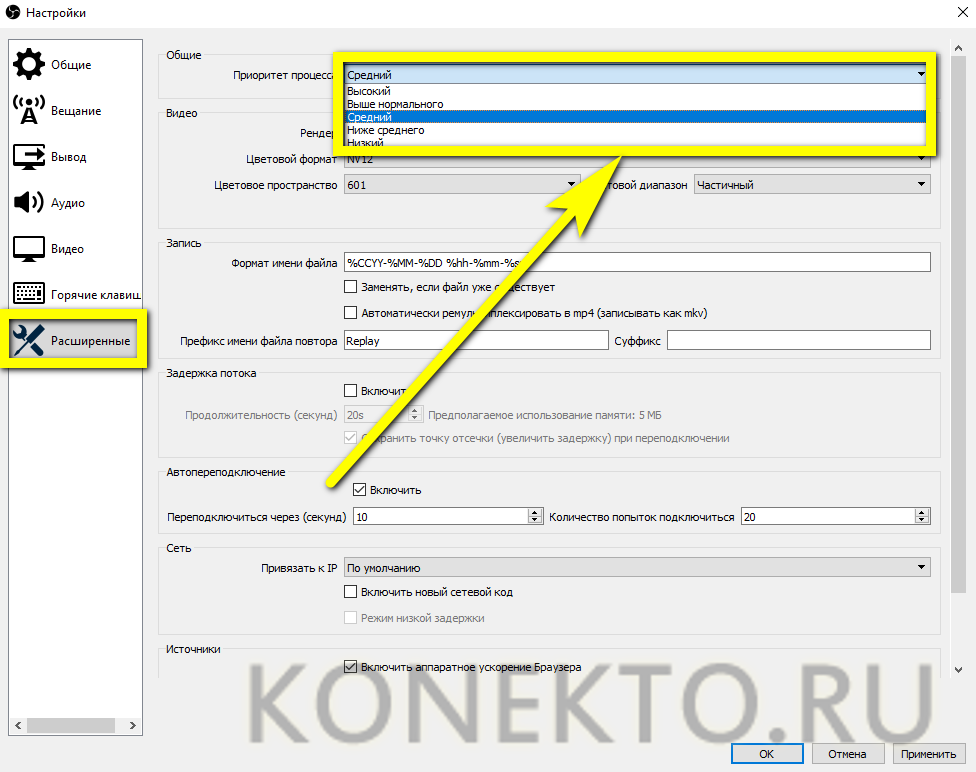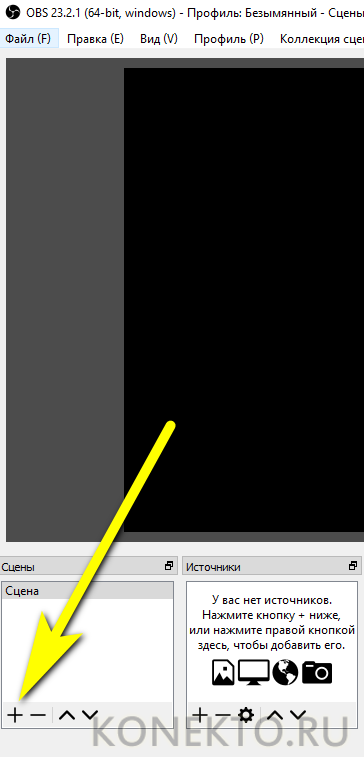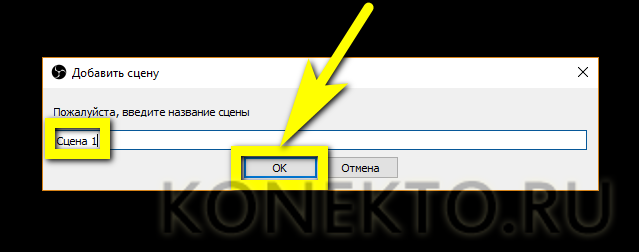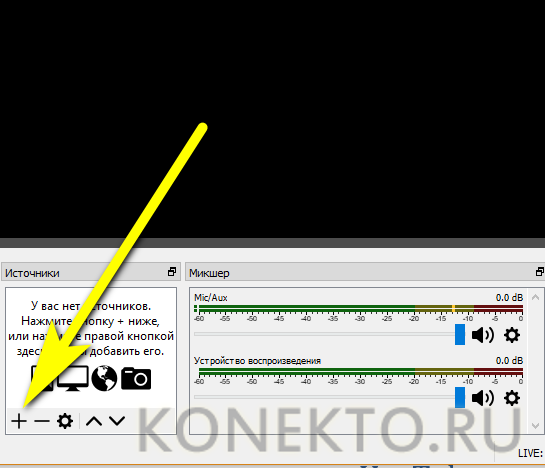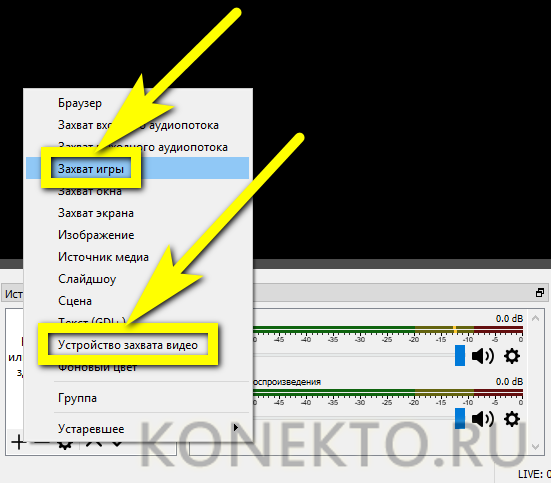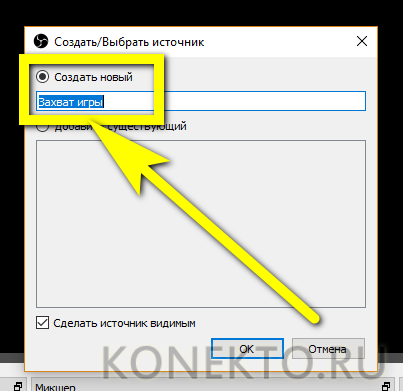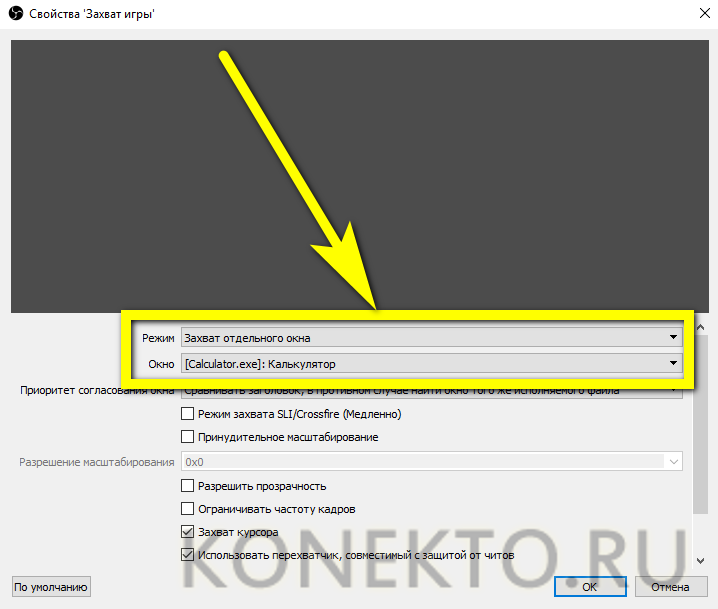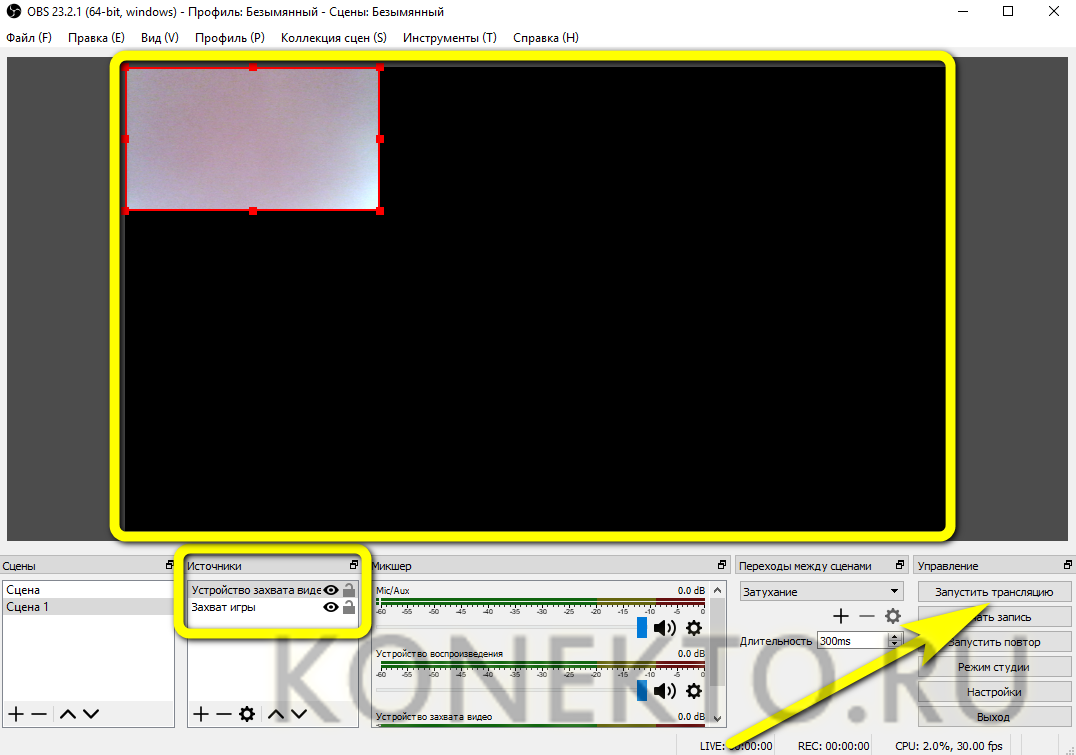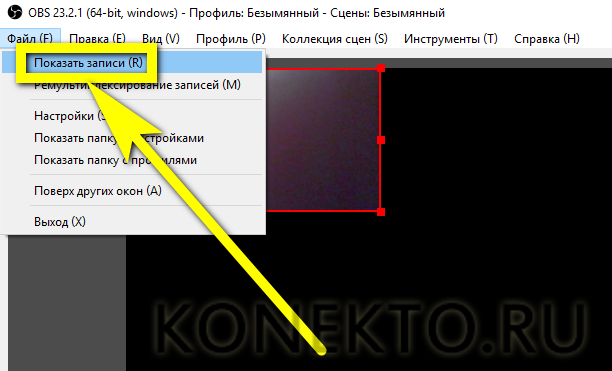Содержание
Пользователь, сумевший справиться с непростой задачей и подключить Интернет на ноутбуке через Wi-Fi, наверняка не пренебрегает и всевозможными социальными сетями и видеохостингами, в частности Ютубом. А может быть, не довольствуясь ролью зрителя, задумывался уже и о проведении собственного прямого эфира со зрителями. Как начать стримить на YouTube — попробуем разобраться.
Что такое стрим на YouTube?
Прежде чем включить трансляцию на Ютубе, стоит разобраться, что в рамках платформы называется стримом. По сути, это — онлайн-общение со зрителями, в течение которого ведущий может разговаривать и отвечать на вопросы, читать чат и оставлять в нём свои комментарии, демонстрировать аудитории игровой процесс и, наконец, просто смотреть интересные видео и слушать музыку.
Важно: в последнем случае необходимо помнить о жёсткой политике YouTube в отношении авторских прав. Воспроизведение фильмов, роликов или аудиозаписей, защищённых соответствующим образом, без письменного согласия держателя прав может привести как минимум к блокировке стрима, а далее — к перманентному бану пользователя.
Принципиальное преимущество трансляций на Ютубе — неограниченный выбор тем. Если стримить на Твиче, не играя постоянно в виртуальные игры, в соответствии с правилами сообщества практически невозможно, то YouTube позволяет владельцу аккаунта делать в прямом эфире что заблагорассудится — разумеется, не нарушая политику хостинга и местное законодательство.
Создать, настроить, запустить и записать стрим на Ютубе не сложнее, чем подобрать самый лучший ноутбук, позволяющий вести прямые трансляции; всё, что потребуется пользователю — продумать собственную концепцию стрима и аккуратно следовать приведённым далее советам.
Что нужно для стриминга на Ютубе?
Одного желания стримить на YouTube, к сожалению, недостаточно. Если скачать программу для ускорения компьютера и использовать её юзер может вне зависимости от качества установленного «железа», то для того, чтобы запустить стрим, придётся обзавестись техникой надлежащего качества — или хотя бы убедиться, что находящийся в распоряжении ПК соответствует рекомендуемым параметрам.
Важно: невыполнение одного или нескольких приведённых ниже условий — не приговор для начинающего стримера. Можно начать вести прямые трансляции и с минимальной конфигурацией — главное, чтобы стрим запускался и аудитория могла слышать ведущего. В дальнейшем, по мере роста популярности, необходимо сделать общение со зрителями более комфортным для обеих сторон — но торопиться и сразу приобретать самые дорогие и производительные комплектующие не стоит.
Компьютер
Лучше всего вести стримы на Ютубе с компьютера или ноутбука; смартфон и планшет с большой долей вероятности будут постоянно «подвисать», и нормального живого общения уже не выйдет. Пользователю нужно обратить внимание на следующие параметры машины:
- процессор — Intel Core i5 / AMD FX-8300 или выше;
- графический адаптер — Nvidia GT 720 или аналогичная от другого производителя (для выбора достаточно свериться с рейтингом производительности видеокарт);
- оперативная память — от 4 гигабайтов.
Разумеется, чем лучше каждая характеристика в отдельности и конфигурация машины в целом, тем быстрее владелец аккаунта сможет начать стрим и тем проще ему будет вести трансляцию на YouTube. Однако, как уже упоминалось, если один из показателей окажется ниже оптимального, качество эфира естественным образом ухудшится — но возможность общения со зрителями в режиме онлайн сохранится.
Интернет
А вот без стабильно работающего Интернета провести стрим, как и снять его с помощью OBS, точно не получится: пользователю придётся или мириться с постоянными лагами, или после серьёзных сбоев пересоздавать трансляцию, что никакой радости ни зрителям, ни самому стримеру не доставит.
Минимальная скорость подключения к Глобальной сети, при которой можно начать стримить на Ютубе, — 1,5 мегабайта в секунду, то есть 12 Мбит/с. Для относительно качественного вещания необходимо уже 2,5 Мб/с, или 20 Мбит/с. Дальше — больше: чем выше скорость и чем меньше провайдер допускает сбоев в работе сети, тем лучше, красочнее и интерактивнее будет трансляция.
Гарнитура
«Продвинутые» стримеры, зарабатывающие на YouTube реальные деньги, могут использовать дорогие раздельные наушники и микрофон; чтобы начать трансляцию, достаточно качественной гарнитуры, совмещающей оба устройства и стоящей в пределах 50–100 долларов. Лучшие производители в этой ценовой категории — Sennheiser, Somic и Logitech.
Начинающему стримеру на Ютубе, как уже не раз упоминалось, нет никакого смысла зацикливаться на идеальном качестве аппаратуры; в полной мере это относится и к гарнитуре — чтобы вести трансляции, достаточно уверенно слышать себя и исключить шипенье, кваканье и звуковые провалы микрофона.
Веб-камера
Скорее всего, рано или поздно ведущий стрима на YouTube захочет пообщаться со зрителями не только в качестве голоса с той стороны экрана, но и «лицом к лицу». В этом случае понадобится хорошая веб-камера, дающая разрешение как минимум 1920 на 1080 точек и обеспечивающая приличную скорость передачи данных. Хорошие примеры — Xiaomi Mijia 360, A4Tech PK-910H и Microsoft LifeCam Cinema; пользователь может подобрать себе и любую другую бюджетную модель, ориентируясь в первую очередь на качество и размер картинки, и лишь потом — на дополнительные эффекты вроде зума, подсветки и аппаратного хромакея.
Обстановка
Несложно догадаться, что владелец аккаунта будет вести свой стрим сидя — с небольшими перерывами или вовсе без них. И чтобы несколько часов в неподвижной позе не слишком отрицательно сказались на здоровье, следует обеспечить себя комфортным креслом с поддерживающей спинкой, компьютерным столиком и другими необходимыми удобствами — вплоть до пуфика для ног, кондиционера и подставки под напитки. Следует помнить: чем меньше физически и морально будет страдать ведущий трансляции, тем эффективнее и прибыльнее станет общение с аудиторией.
Аккаунт Google
Начать стримить на Ютубе, не зарегистрировавшись на платформе владельца, нельзя. Не получится и создать профиль только для видеохостинга: пользователь, заведший учётную запись, получает в распоряжение полный функционал Гугла — от виртуального почтового ящика до доступа к отзывам в приложении «Карты». К счастью, зарегистрироваться для ведения трансляций в YouTube несложно; как это сделать, будет подробно рассказано далее.
Программа для стриминга
Последняя необходимая составляющая стрима на Ютубе — приложение, позволяющее пользователю захватить видео с экрана, веб-камеры или другого подключённого источника и записать его на жёсткий диск компьютера, чтобы сделать в дальнейшем общедоступным.
Лучший вариант на сегодня — бесплатно распространяемая OBS Studio, или просто ОБС. Настройки её крайне просты, а качество вещания превосходит все коммерческие аналоги. Именно на примере OBS далее будет показано, как просто и быстро начать стримить на YouTube.
Как сделать стрим на Ютубе?
Чтобы начать вести трансляции на Ютубе, придётся пройти несколько подготовительных шагов. Следуя простейшему приведённому ниже алгоритму, владелец компьютера сможет приступить к стриму всего за сутки — или, если повезёт, даже быстрее.
Регистрация
Как уже упоминалось, зарегистрироваться непосредственно на Ютубе не получится; юзер должен будет пройти «полный курс» создания аккаунта Google:
- Перейти на официальный сайт видеохостинга по ссылке — youtube.com и нажать на кнопку «Войти», размещённую в правом верхнем углу окошка браузера.
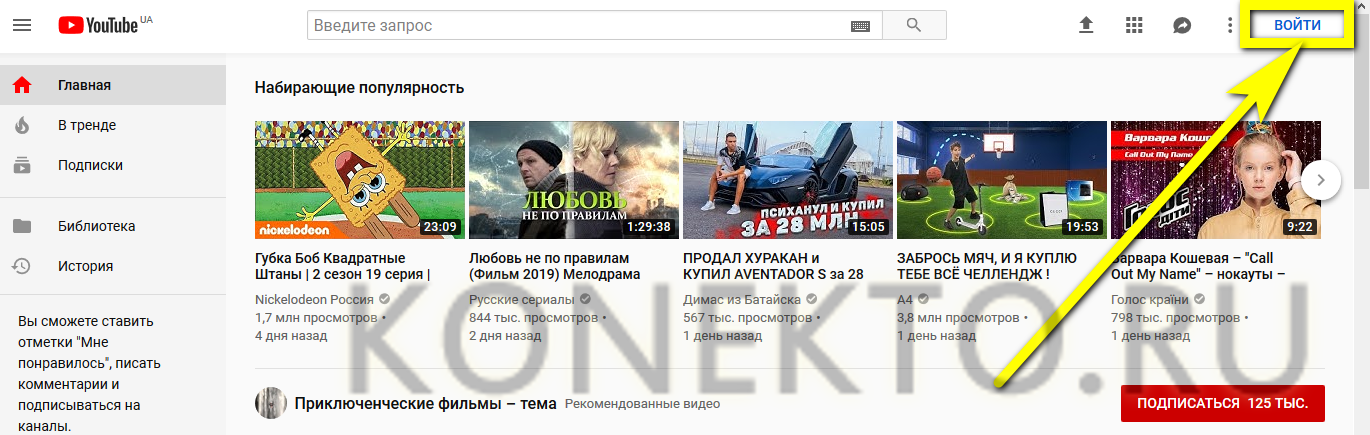
- После перенаправления на новую страницу воспользоваться ссылкой «Создать аккаунт Google».
- На первой странице формы регистрации ввести в верхних полях свои имя и фамилию — настоящие или придуманные; главное, чтобы во втором случае они были цензурны и хотя бы отчасти реалистичны.
- Выбрать адрес привязанной электронной почты или применить свой вариант; единственное требование — чтобы используемая комбинация не была уже занята другим пользователем.
- В нижних полях — ввести и подтвердить пароль. Для большей безопасности учётной записи он должен состоять более чем из семи символов, содержать цифры, допускаемые Ютубом специальные символы вроде нижнего подчёркивания, точек и дефисов и буквы латиницы.
- Изначально пароли скрыты звёздочками. Чтобы посмотреть, не допущено ли ошибки, будущий ведущий стримов может нажать на пиктограмму глаза справа от редактируемых полей.
- Нажав на кнопку «Далее», юзер попадает на вторую страницу создания профиля. Здесь ему потребуется вызвать кликом мыши верхнее выпадающее меню, отмеченное флажком.
- И выбрать страну проживания.
- Далее — в расположенном рядом текстовом поле вбить свой сотовый номер. При желании его можно указать и позже — на этапе подготовки к первому прямому эфиру; совершенно же обойтись без указания телефона не удастся.
- В следующей строке, также в соответствии с собственными предпочтениями, поделиться с системой любым рабочим адресом электронной почты — она будет использоваться как один из вариантов входа в аккаунт, если пользователь забыл пароль.
- Теперь, указав свои день, месяц и год рождения (можно, разумеется, использовать придуманные данные; главное, чтобы впоследствии пользователь смог их вспомнить).
- И сообщив Гуглу, каким гендером он себя сегодня чувствует.
- Будущий ведущий трансляций может смело нажимать на кнопку «Далее» и переходить к заключительному этапу регистрации.
- В следующем окошке система предложит подтвердить ранее указанный сотовый номер, введя присланный в SMS шестисимвольный код. Пользователь имеет право или согласиться на это, нажать на кнопку «Отправить» и дождаться прихода сообщения — или щёлкнуть по ссылке «Не сейчас» и отложить подтверждение телефона на потом.
- Внимательно прочитав лицензионное соглашение и пролистав его до конца.
- Следует кликнуть по кнопке «Принимаю».
- И ознакомиться с приветственной надписью на новой странице. Аккаунт Google успешно создан, и теперь до начала первой прямой трансляции остаётся лишь несколько простых манипуляций.
- Теперь, если он не закрывал страницу видеохостинга, владелец вновь созданного аккаунта может просто обновить её, нажав на Ctrl + R или воспользовавшись соответствующей кнопкой на панели браузера — авторизация произойдёт автоматически. В противном случае достаточно снова зайти на сайт, нажать на кнопку «Вход» и ввести логин и пароль — в правом верхнем углу экрана окошка появится подобранная системой аватарка пользователя.
Оформление и настройка аккаунта
Конкуренция среди стримеров и на Твиче, и на Ютубе, и на других онлайн-ресурсах, позволяющих вести прямые трансляции, невероятно высока; неудивительно поэтому, что для успешного и не слишком медленного развития канала необходимо как можно более привлекательно и индивидуально оформить свою страничку. Делается это следующим образом:
- Кликнув по аватарке профиля, пользователь YouTube, готовящийся к проведению первого стрима, переходит по ссылке «Ваш канал».
- Подкорректировав по мере необходимости имя и фамилию, нажимает на кнопку «Создать канал».
- Через несколько секунд, когда завершится обработка запроса на Ютубе.
- Кликает на новой странице по кнопке «Настроить вид канала».
- Нажимает «Добавить оформление канала».
- И выбирает в открывшемся окошке изображение для «шапки» — из собственной бесплатной галереи YouTube.
- Или загрузив картинку с жёсткого диска.
- Как только загрузка завершится.
- Будущий стример на Ютубе может кадрировать изображение, выбрав для «шапки» канала наиболее привлекательную его часть.
- И передвигая область захвата, а по завершении — нажав на кнопку «Выбрать».
- Чтобы изменить аватарку канала, следует навести на неё указатель мыши, кликнуть по «карандашу» в правом верхнем углу.
- Нажать на кнопку «Изменить».
- И найти подходящее изображение на компьютере.
- Закончив с кадрированием, следует воспользоваться кнопкой «Готово».
- И, снова перейдя на YouTube, убедиться, что изменения вступили в силу. Для дальнейших настроек канала, с которого планируется вести прямую трансляцию, следует кликнуть по кнопке «Менеджер видео».
- Подтвердить желание войти в «Творческую студию».
- И сразу переключиться на более эргономичную «Классическую версию».
- Выбрав во всплывающем окне опцию «Пропустить».
- В первом подразделе раздела «Канал» пользователь, желающий вести стримы, может включить монетизацию и некоторые другие полезные функции.
- Во «Загрузке видео» — выбрать способ доступа зрителей к записанному и выложенному на канал стриму (лучше всего оставить «Открытый» режим, если не планируется в дальнейшем продавать доступ к записи).
- Категорию видео и трансляций.
- Тип лицензии — открытую или предполагающую действие авторского права на создаваемый контент.
- И задать общее описание к загружаемым видеороликам — во время прямой трансляции оно видно не будет, однако впоследствии поможет потенциальным подписчикам сделать выбор в пользу стримера.
- Нажав на кнопку «Сохранить».
- Юзер переходит в следующий подраздел «Фирменный стиль». Здесь следует установить логотип, который будет автоматически накладываться на загружаемые на канал записи прямых трансляций.
- Выбрав изображение.
- И снова кликнув «Сохранить».
- Пользователь, собирающийся стримить на YouTube, должен определить, в какие моменты стоит появляться логотипу на видео.
- В подразделе «Дополнительно» необходимо определить свою страну, что также поможет привлечь зрителей по региональному признаку, и задать теги для видео и прямых трансляций.
Совет: стример может во время эфира совершенно бесплатно пользоваться коллекцией музыки и звуковых эффектов Ютуба — найти их удастся в разделе «Создать» и подразделе «Фонотека».
Подготовка к трансляции
Чтобы начать стрим на YouTube, придётся предварительно (как минимум за сутки до запланированной трансляции) подтвердить личность:
- Снова перейдя в «Творческую студию» Ютуба, развернуть раздел «Прямые трансляции».
- Нажать на основной панели на кнопку «Начать».
- Открыть список стран, в которых возможно вещание YouTube.
- И выбрать в нём свою.
- Теперь — указать Ютубу, каким способом пользователю, желающему стримить на видеохостинге, будет удобнее получить код доступа, ввести свой сотовый номер и нажать на кнопку «Отправить».
- На новой странице — вбить в текстовом поле пришедший в SMS пароль и воспользоваться кнопкой с тем же названием.
- Прочитав приветственное сообщение и кликнув «Продолжить».
- Владелец аккаунта столкнётся с неожиданным препятствием: начать прямую трансляцию у него получится только по прошествии суток — после официального одобрения YouTube.
- Иногда доступ к началу стрима появляется и раньше; проверить текущие возможности можно, воспользовавшись ссылкой «Начать эфир» в разделе «Прямые трансляции».
Настройка OBS
Пока Ютуб выдаёт одобрение на начало стримерской деятельности, будущему ведущему прямых трансляций будет чем заняться — в частности, установить и настроить программу ОБС. Стримеру нужно:
- Перейти по адресу — obsproject.com и нажать на размещённую в верхней правой части окна кнопку Download.
- Выбрать версию OBS для своей операционной системы, кликнув по соответствующему логотипу.
- И определить способ загрузки исполняемого файла на жёсткий диск: по прямой ссылке, для 32- и 64-битной версии, на сайте GitHub или через торрент-клиент.
- Нажать на кнопку «Сохранить файл».
- И запустить установщик прямо из диспетчера загрузок браузера или из папки Downloads.
- Выбрать каталог для инсталляции.
- Определить, нужно ли устанавливать дополнительные плагины — в большинстве случаев потребности в них нет.
- И по завершении процесса запустить программу, установив галочку в верхнем чекбоксе.
- Открыв ОБС и перейдя к «Мастеру автоматической настройки», юзер, всё ещё желающий стримить на YouTube, должен выбрать, будет он использовать программу и для прямых трансляций, и для записи или только для записи; разумеется, следует отметить первый вариант.
- Далее — выбрать в выпадающих списках разрешение основного захватываемого кадра.
- И количество кадров в секунду, или FPS — обычно достаточно выставить «по умолчанию».
- На следующей странице указать онлайн-сервис для стриминга — это, как несложно догадаться, будет YouTube.
- Теперь пользователю следует вернуться на сайт видеохостинга и скопировать приведённую в разделе «Прямая трансляция» ссылку.
- Её следует вставить в нижнем текстовом поле «Мастера настроек» OBS, после чего.
- Определить сервер трансляции (лучше оставить Primary).
- И задать битрейт — чем он выше, тем лучше, но для слабых машин подойдёт и 1500–2000 кб/с.
- Нажав «Далее», пользователь запустит тестирование.
- По завершении ОБС выведет на экран рекомендуемые настройки. Их следует применить, щёлкнув по соответствующей кнопке внизу окна.
- Для более аккуратной подготовки к трансляции следует кликнуть по кнопке «Настройки» в правом нижнем углу OBS.
- На вкладке «Общие» — подобрать удобную для глаз цветовую схему.
- Установить галочками дополнительные вопросы OBS перед стартом трансляции, записи и других действий.
- И выбрать размещение окон мультиобзора — по горизонтали или по вертикали.
- Каждое сделанное изменение следует подтверждать, нажимая на кнопку «Применить» справа внизу.
- На вкладке «Вещание» — при необходимости скорректировать ранее установленные параметры трансляции.
- В «Выводе» — ввести точный битрейт потока.
- И аудиосигнала.
- А включив дополнительные настройки, пользователь сможет выбрать качество кодирования сигнала: от минимального, допускающего появление артефактов, зато быстрого, до наилучшего.
- На этой же вкладке можно определить каталог вывода записи стрима на Ютубе.
- Отказаться от пробелов в именах файлов — тогда их будет удобнее загружать на YouTube.
- Выбрать коррелирующие с итоговым «весом» записи качество.
- И формат сохранения — рекомендуется MP4 или MOV.
- Для создания стабильных условий стрима на Ютубе рекомендуется включить буфер повтора и задать его значение не менее 20 секунд.
- На вкладке «Аудио» — задать частоту дискретизации звука.
- И формат каналов — для слабого компьютера лучше выбрать «Моно».
- Здесь же следует выбрать источник записи системных звуков.
- Микрофон для каждой транслируемой дорожки.
- И способ вывода аудио во время стриминга на YouTube — через наушники (лучше всего) или колонки.
- На вкладке «Видео» — скорректировать разрешение базового захватываемого и транслируемого ОБС кадров.
- Задать способ изменения размера — бикубический или Ланцоша.
- И точнее определить параметр FPS.
- Наконец, в «Расширенных» начинающий стример должен установить приоритет процесса — средний или ниже среднего.
Начало стрима на Ютубе
Чтобы начать трансляцию на YouTube, следует:
- Кликнуть по кнопке «Плюс» в разделе «Сцены».
- Задать имя новой сцены — оно может быть совершенно любым.
- Выбрать ту же кнопку в разделе «Источники».
- И указать OBS, что именно она должна захватывать: игру, изображение с веб-камеры и так далее.
- Задав для каждого источника название.
- И определив, должна ли сцена записываться в полноэкранном или оконном режиме (в последнем случае понадобится выбрать окно в выпадающем списке).
- Пользователь сможет добавить новые сцены и по своему усмотрению разместить их на экране — или кликнуть по кнопке «Запустить трансляцию».
- Окошко стрима одновременно появится и на сайте YouTube в разделе «Прямые трансляции». Чтобы окончить эфир, следует кликнуть в ОБС по кнопке «Завершить» и выйти из программы.
Как записать стрим на YouTube?
Чтобы записать стрим на Ютубе при помощи OBS, понадобится воспользоваться расположенной в нижнем правом углу окна программы кнопкой «Начать запись».
Просмотреть сохранённый на жёстком диске эфир можно, выбрав в меню «Файл» пункт «Показать записи».
Советы начинающим стримерам на YouTube
Несколько советов начинающим ведущим трансляций:
- в любых обстоятельствах при общении со зрителями следует сохранять положительный настрой, не переходить к ругательствам и оскорблениям в чей-либо адрес;
- крайне важно соблюдать политику YouTube в отношении авторских прав, местного и международного законодательства;
- стоит выработать единый стиль ведения стрима и время от времени интересоваться у аудитории, какие детали поведения и одежды нужно изменить — только так можно быстро и без потерь нарастить число подписчиков.
- И самое важное. Не стоит начинать стримить на YouTube исключительно ради денег — при таком подходе не избежать быстрого выгорания. Лучше найти свою нишу и вести стримы на действительно интересную тему — и чем искреннее будет автор, тем скорее трансляции на Ютубе станут основным источником его заработка.
Подводим итоги
Чтобы стримить на Ютубе, необходим компьютер или ноутбук с мощными процессором и видеокартой, а также стабильное подключение к Интернету. Для начала трансляции нужно завести аккаунт Google, скачать и настроить программу OBS. Чтобы записать стрим, достаточно воспользоваться соответствующей кнопкой; данные сохраняются программой в выбранную пользователем папку.